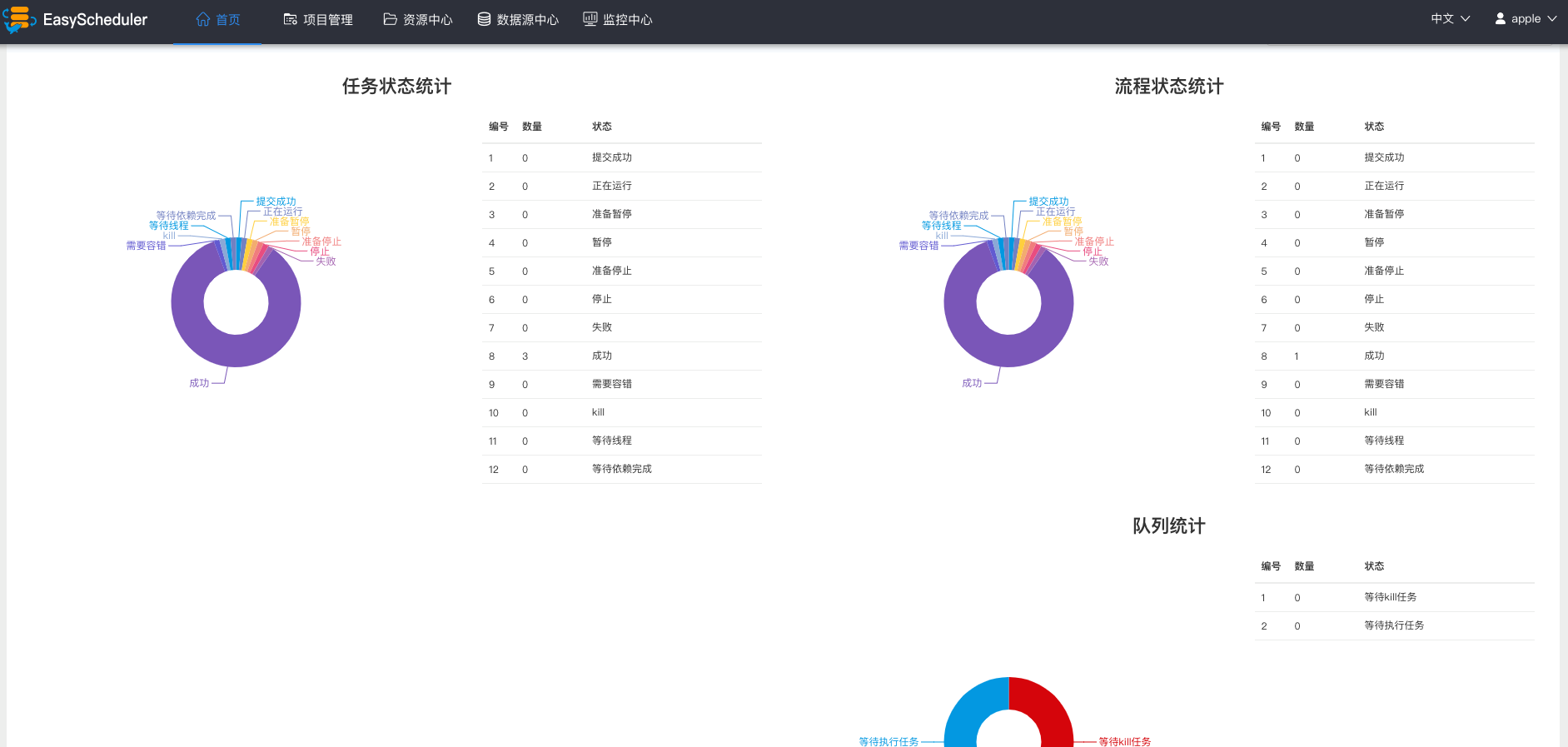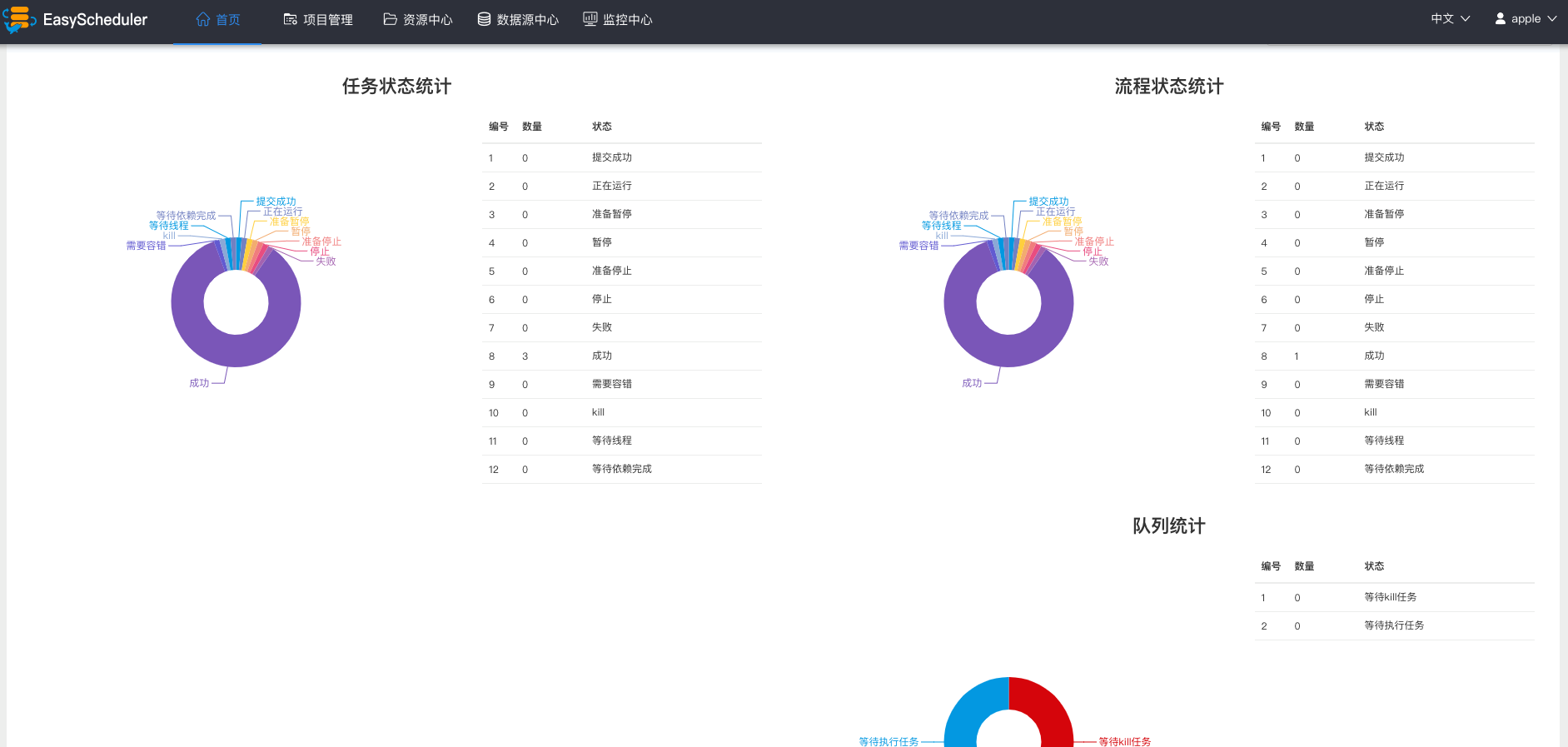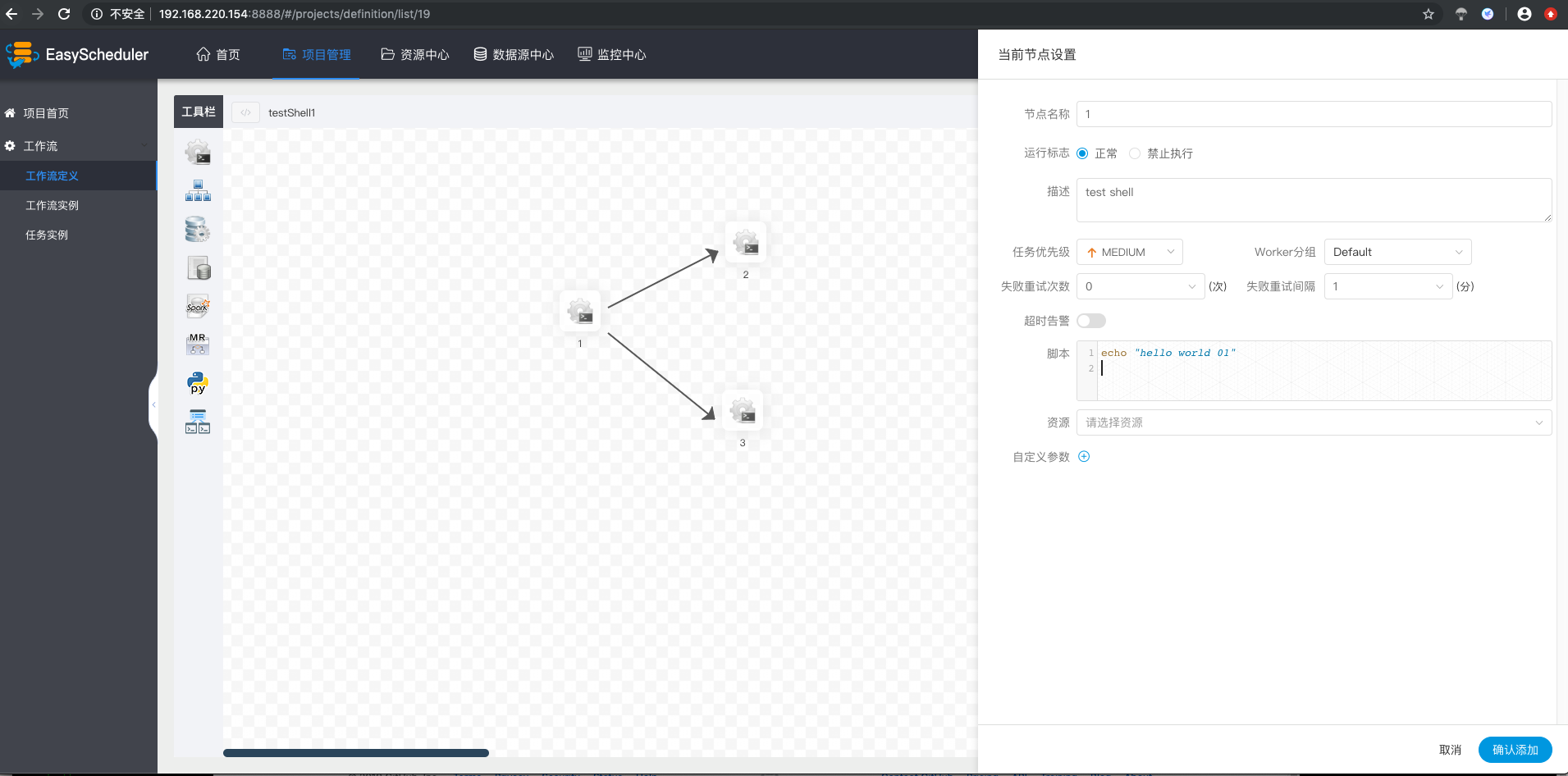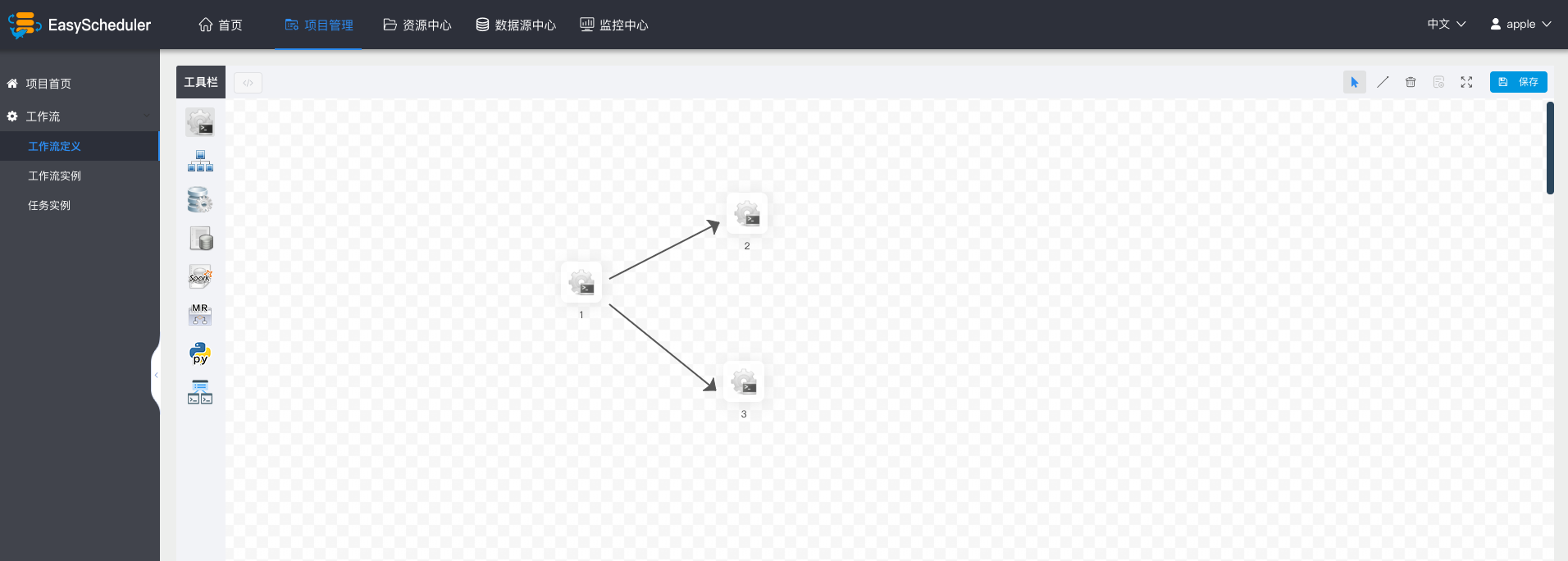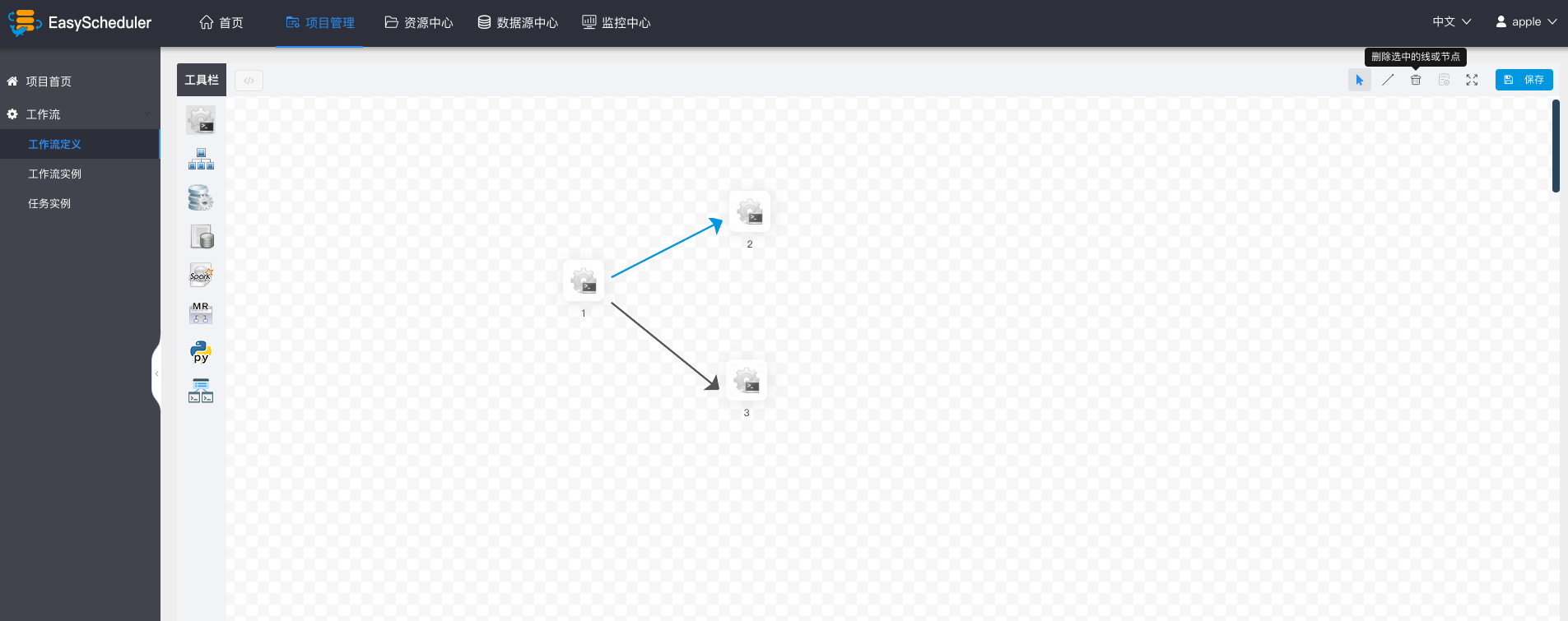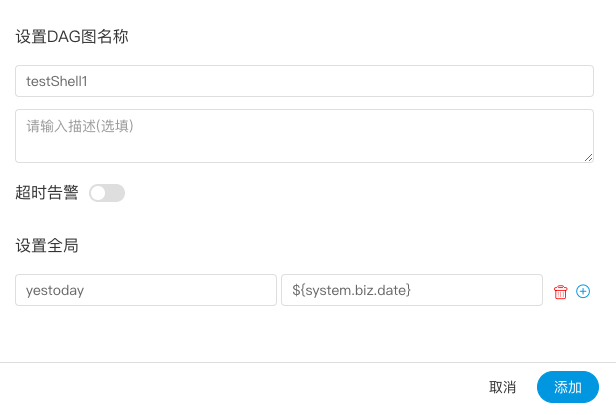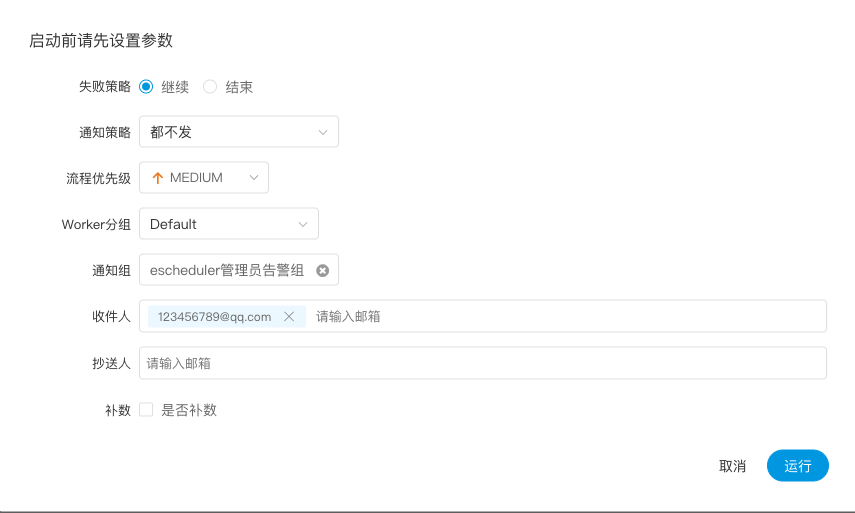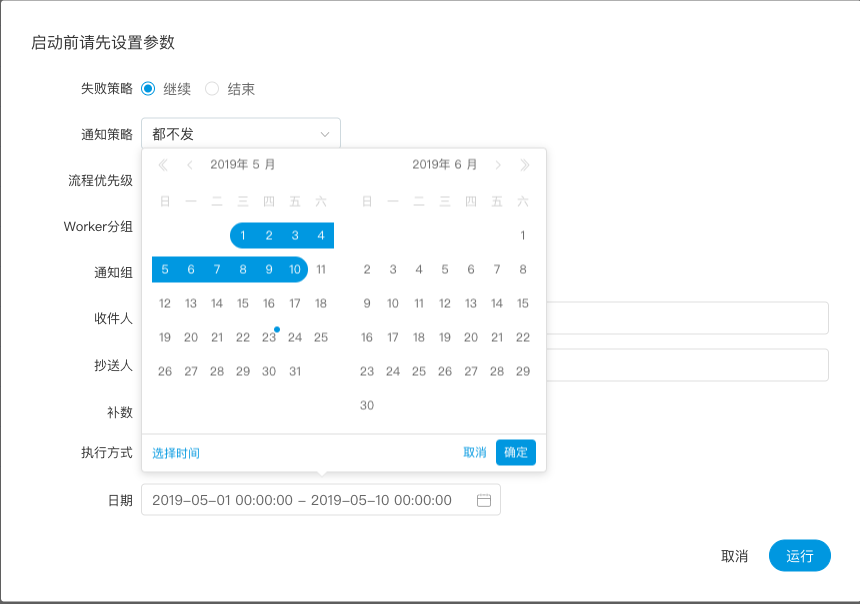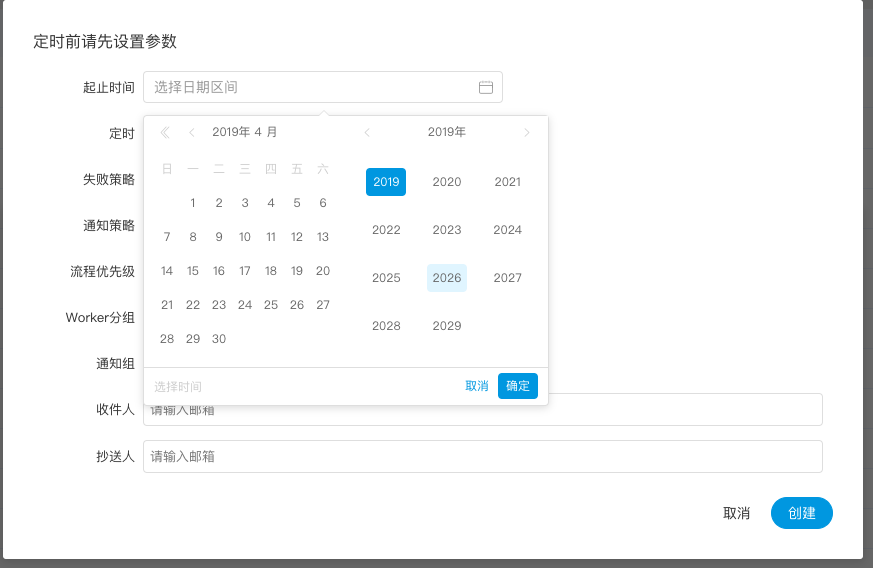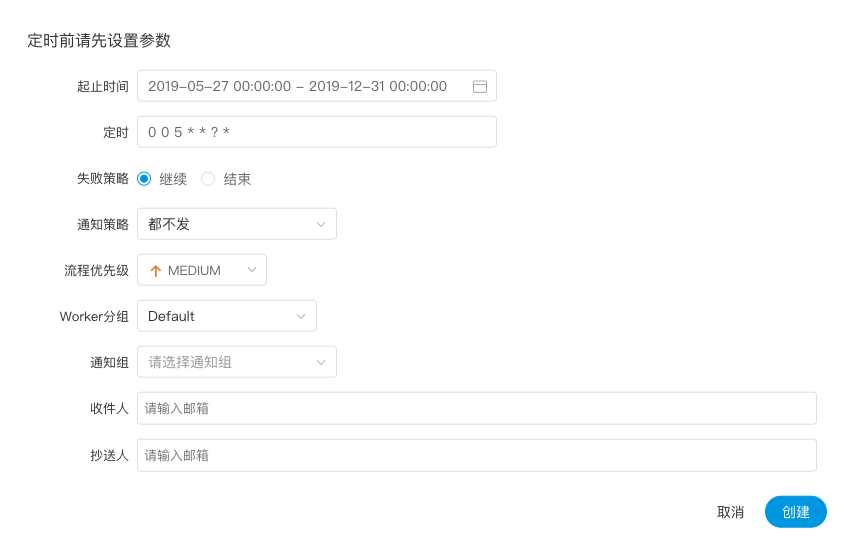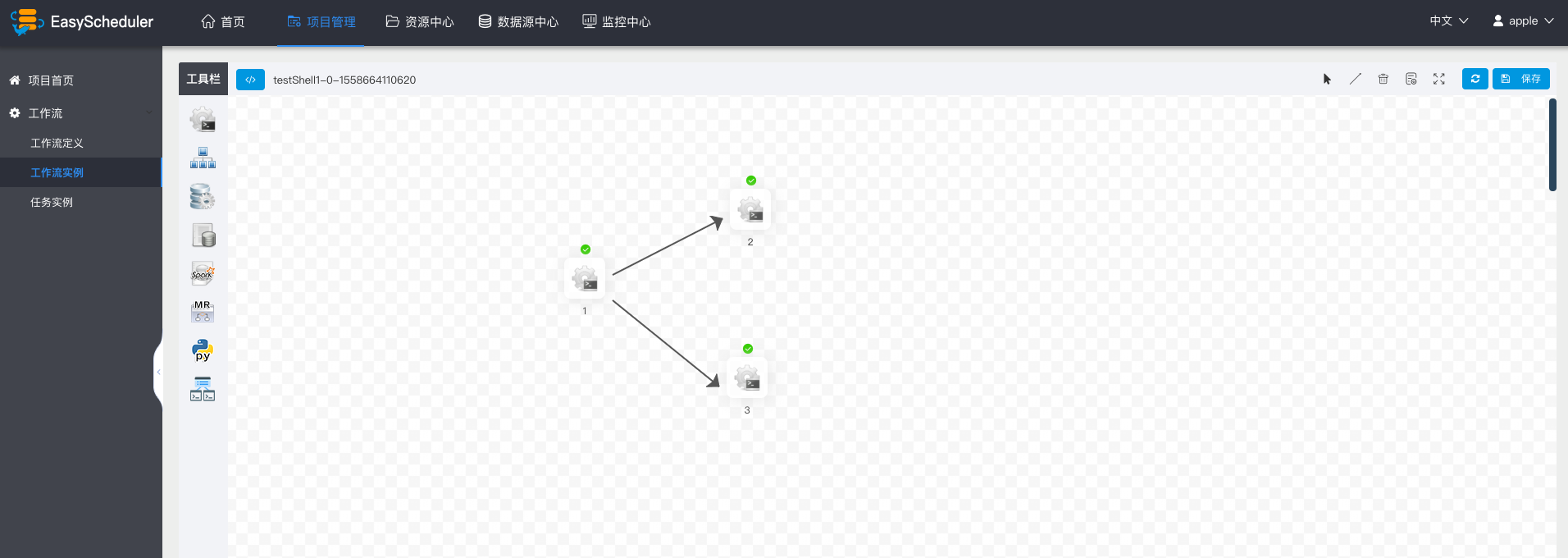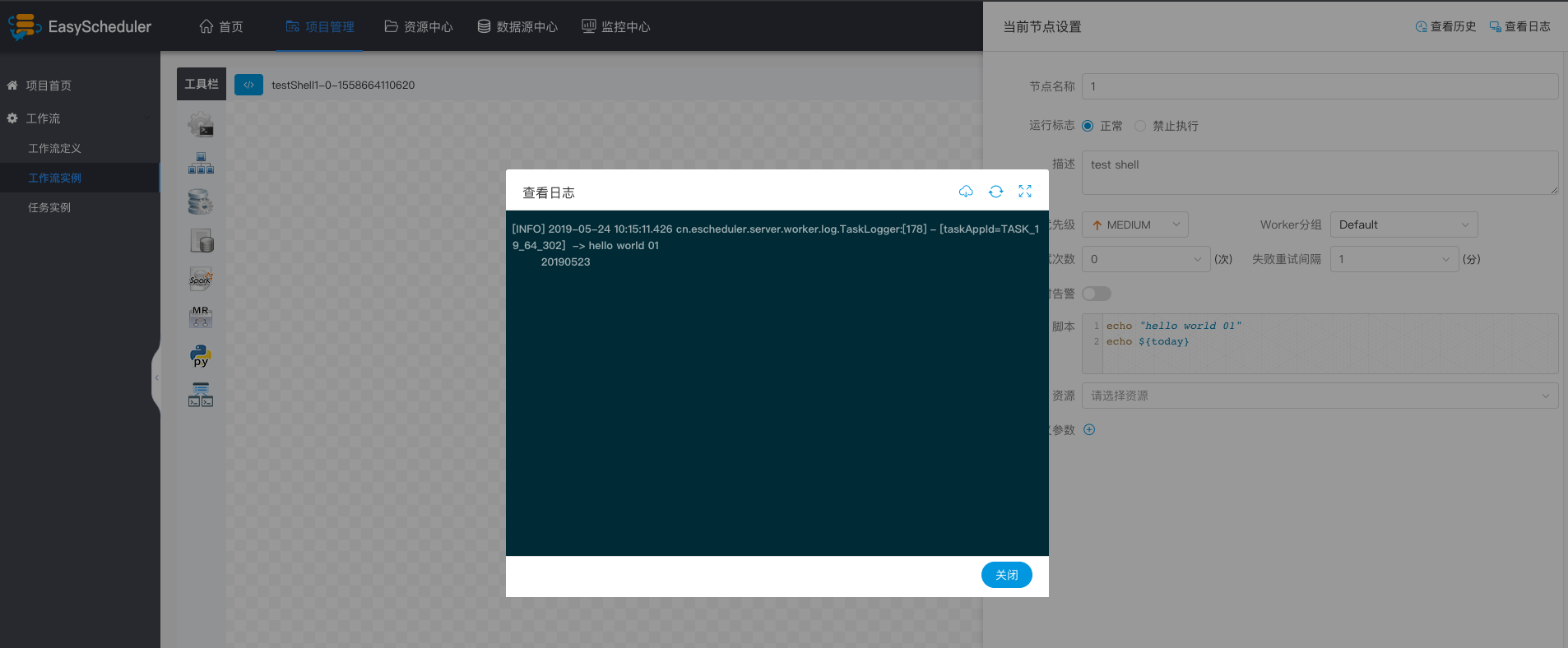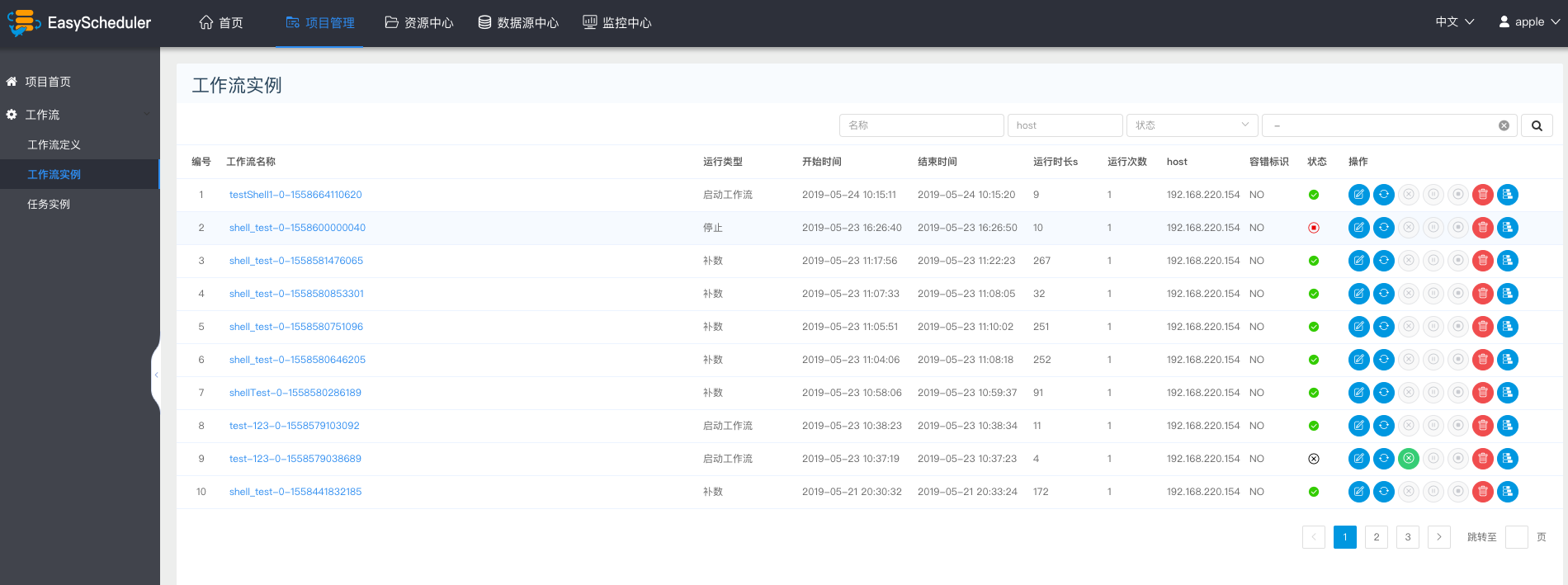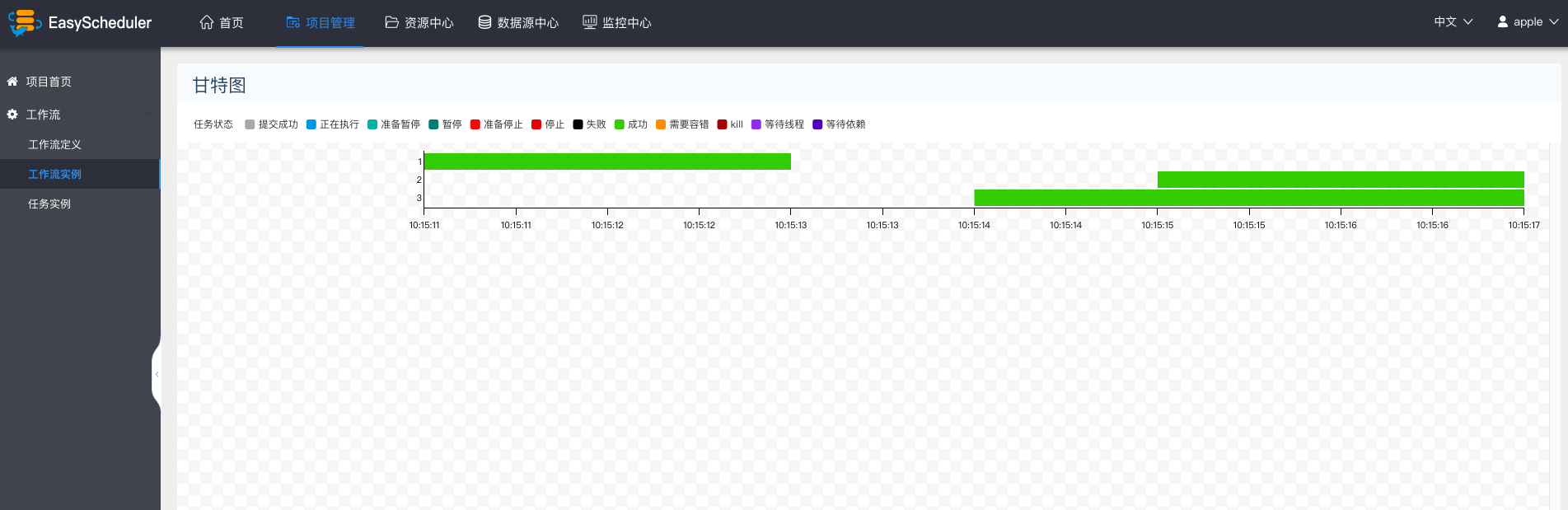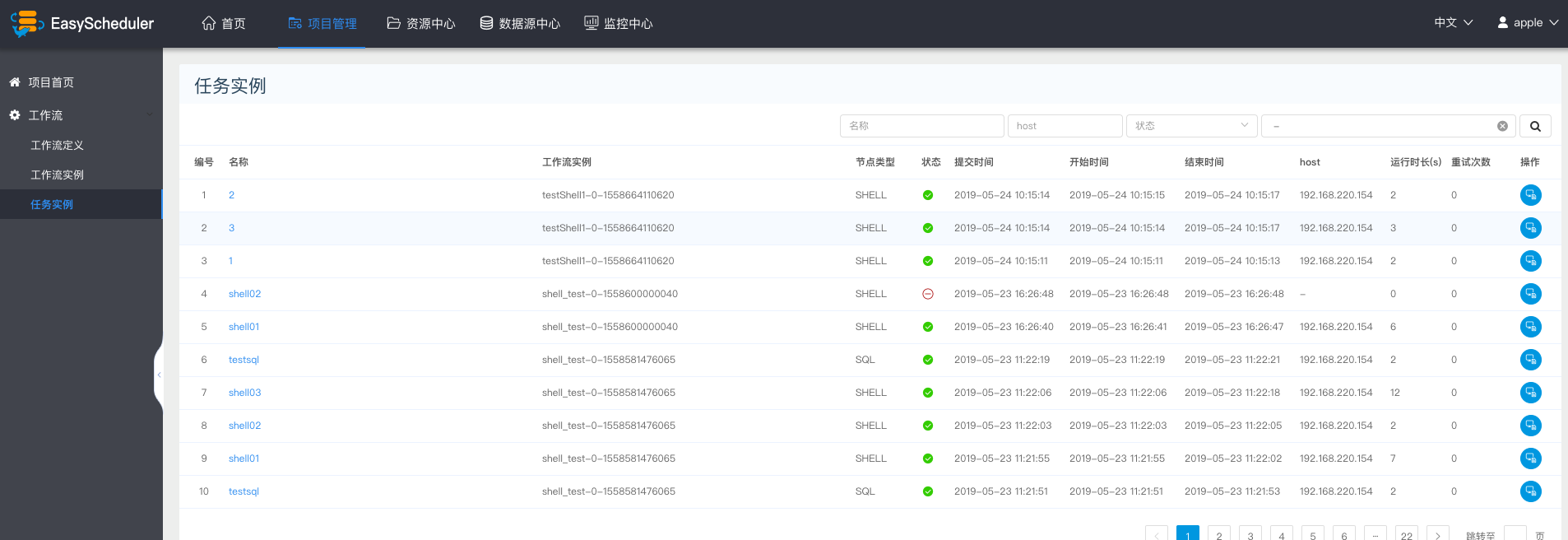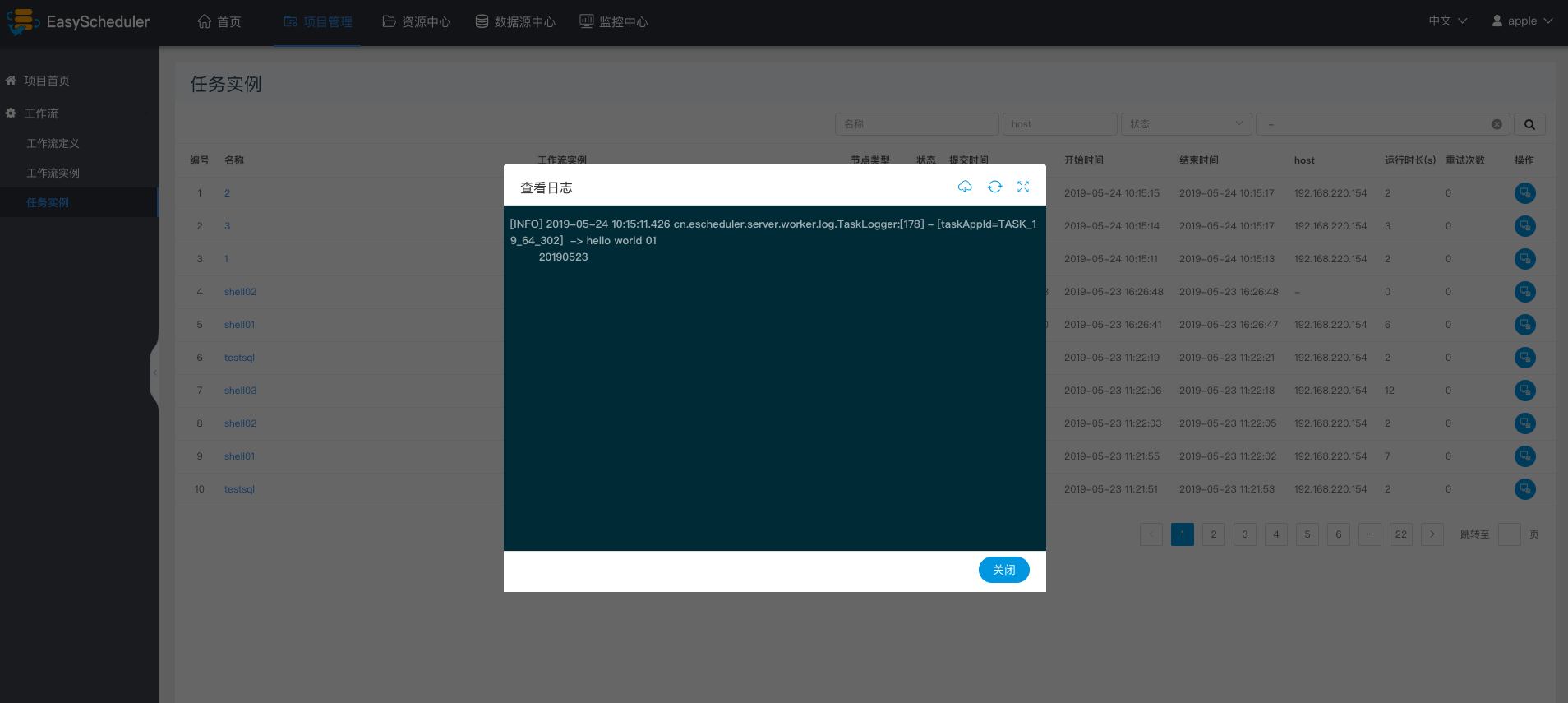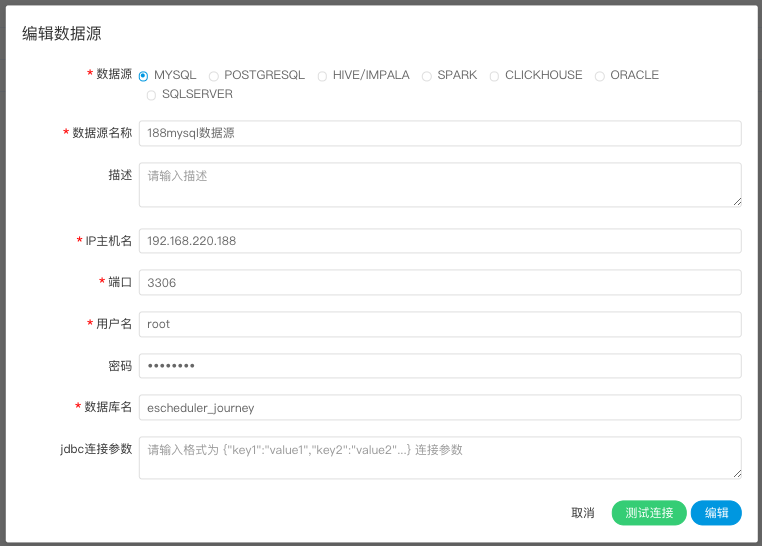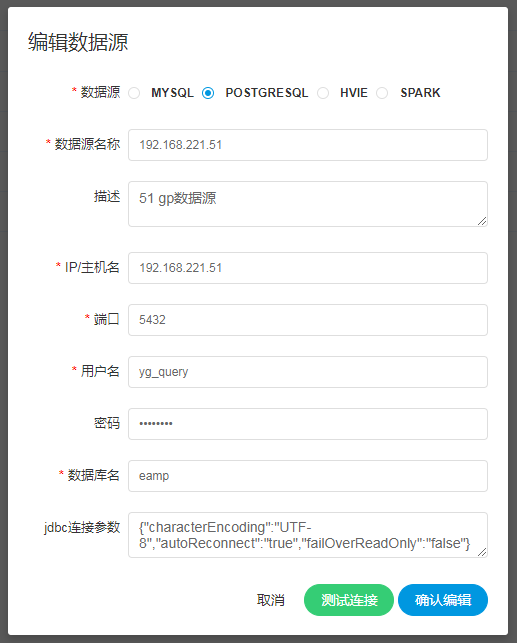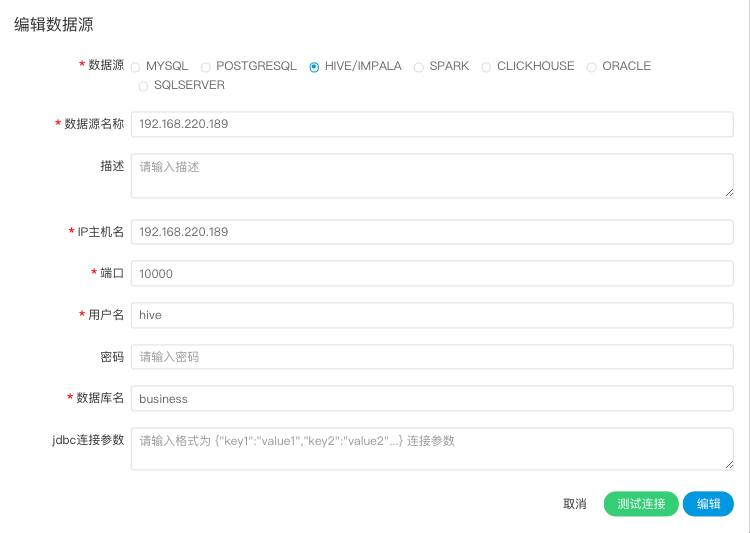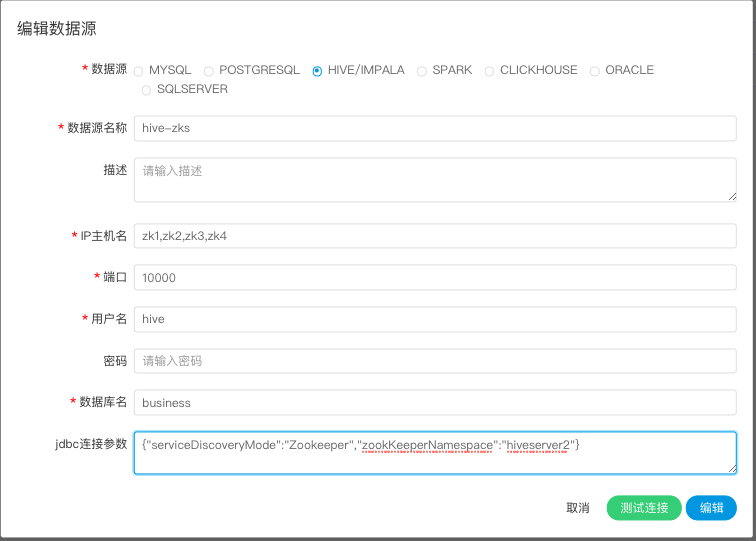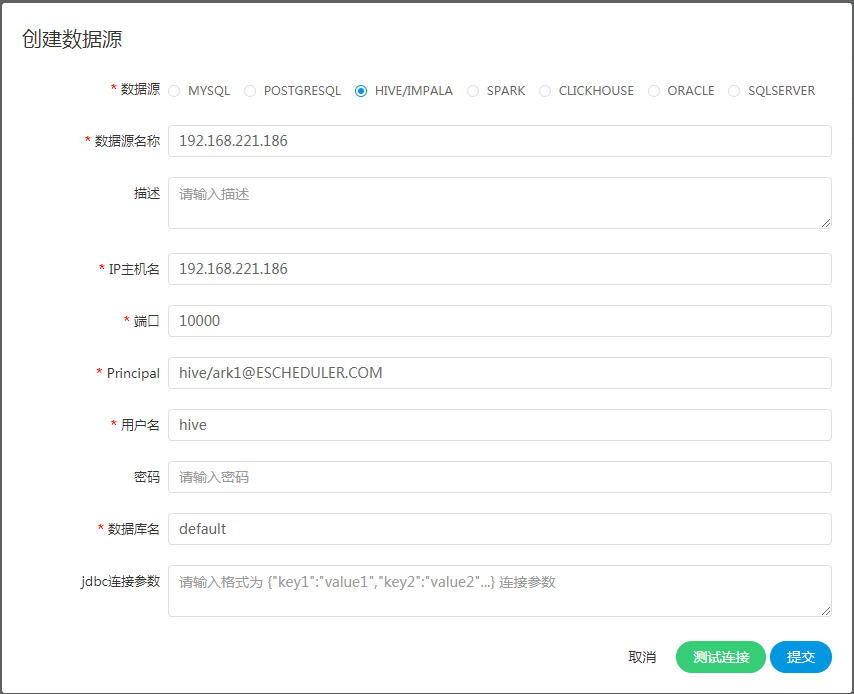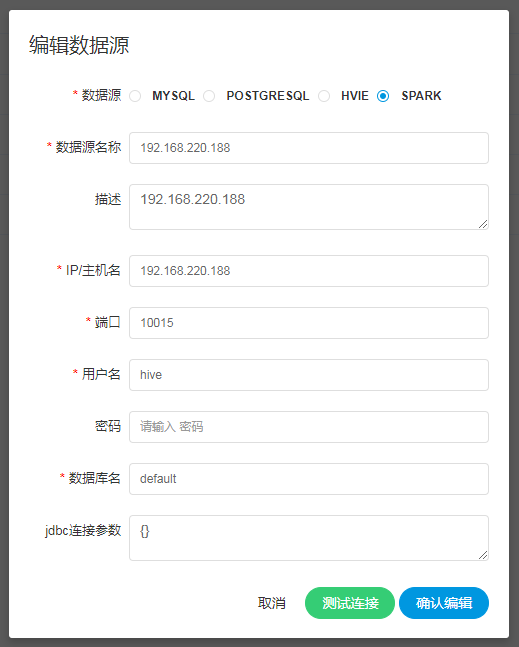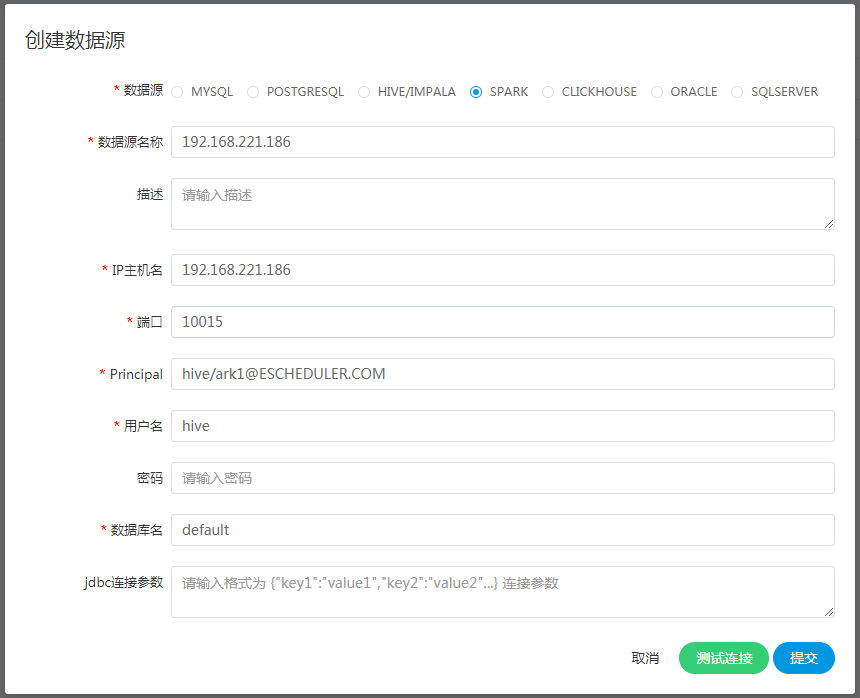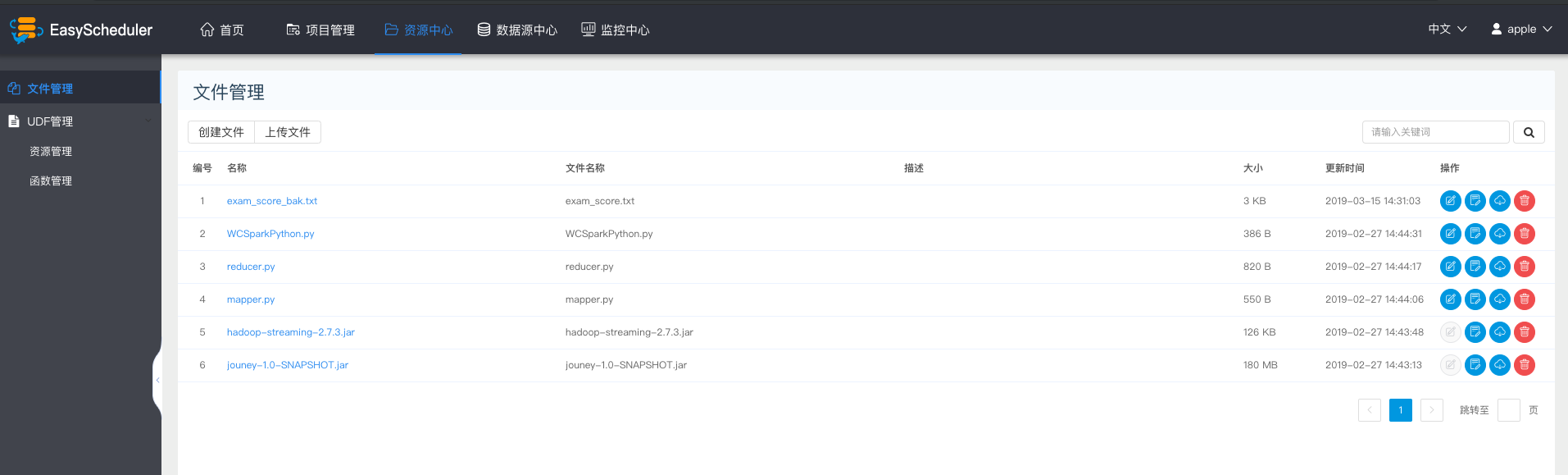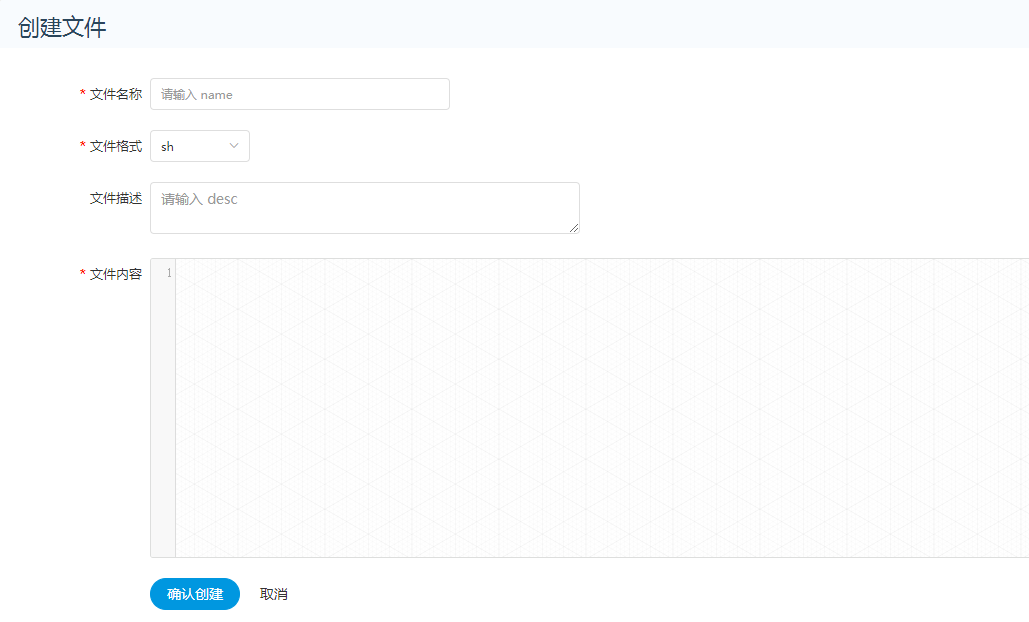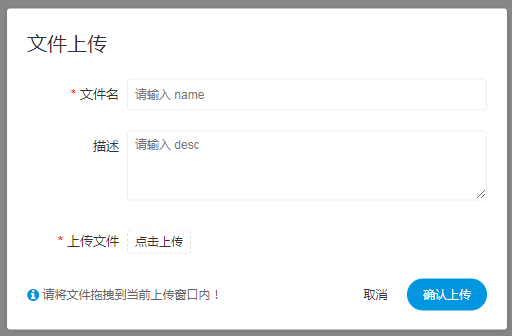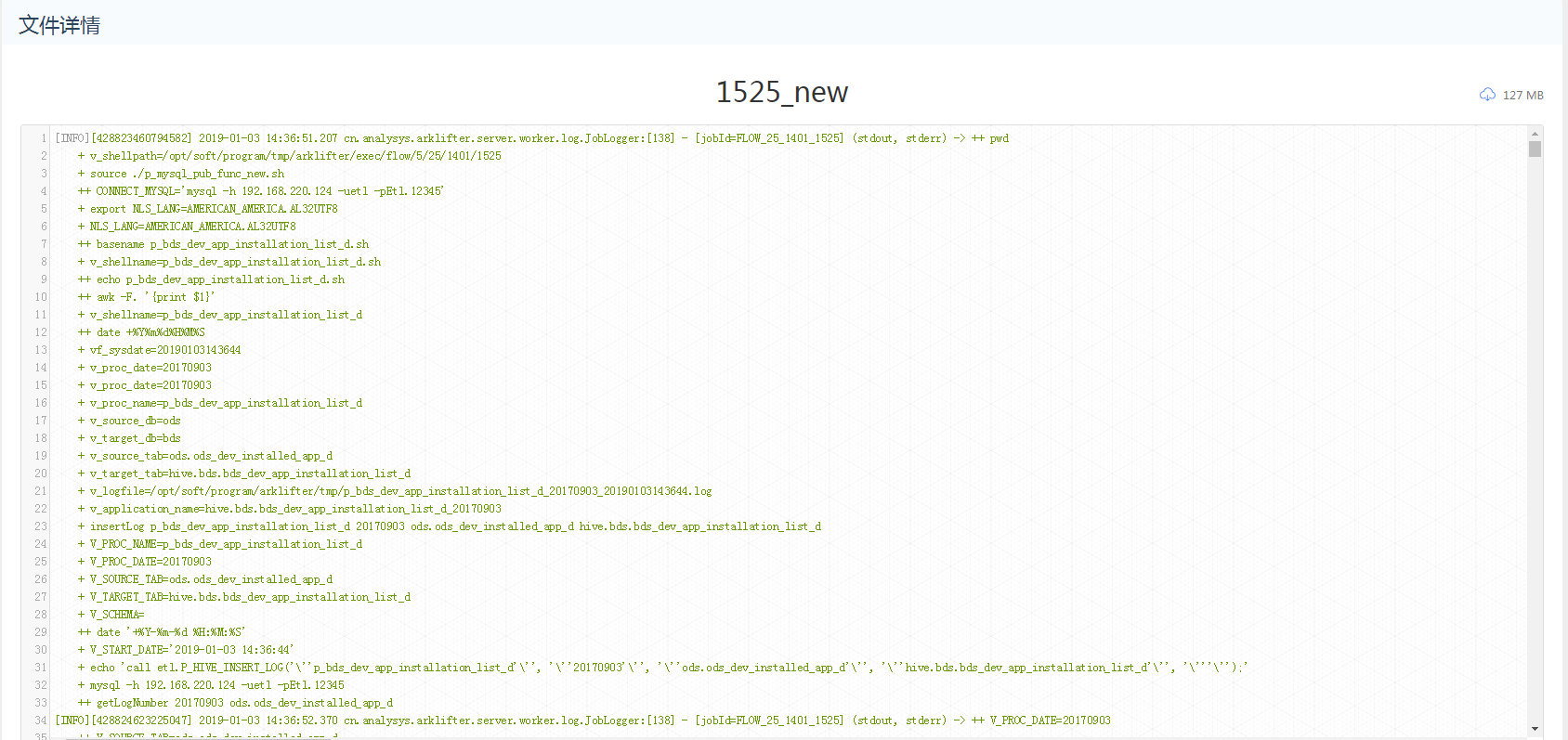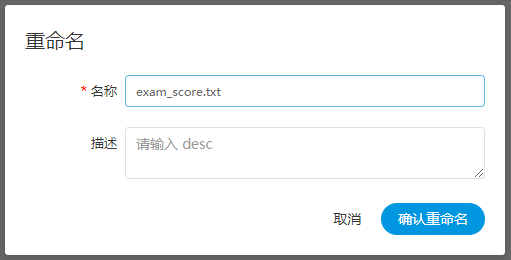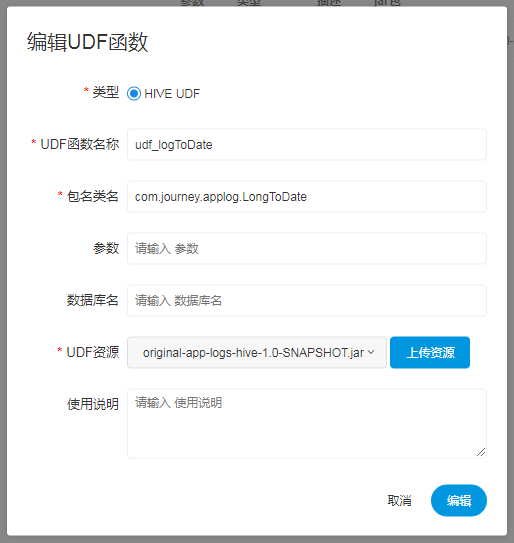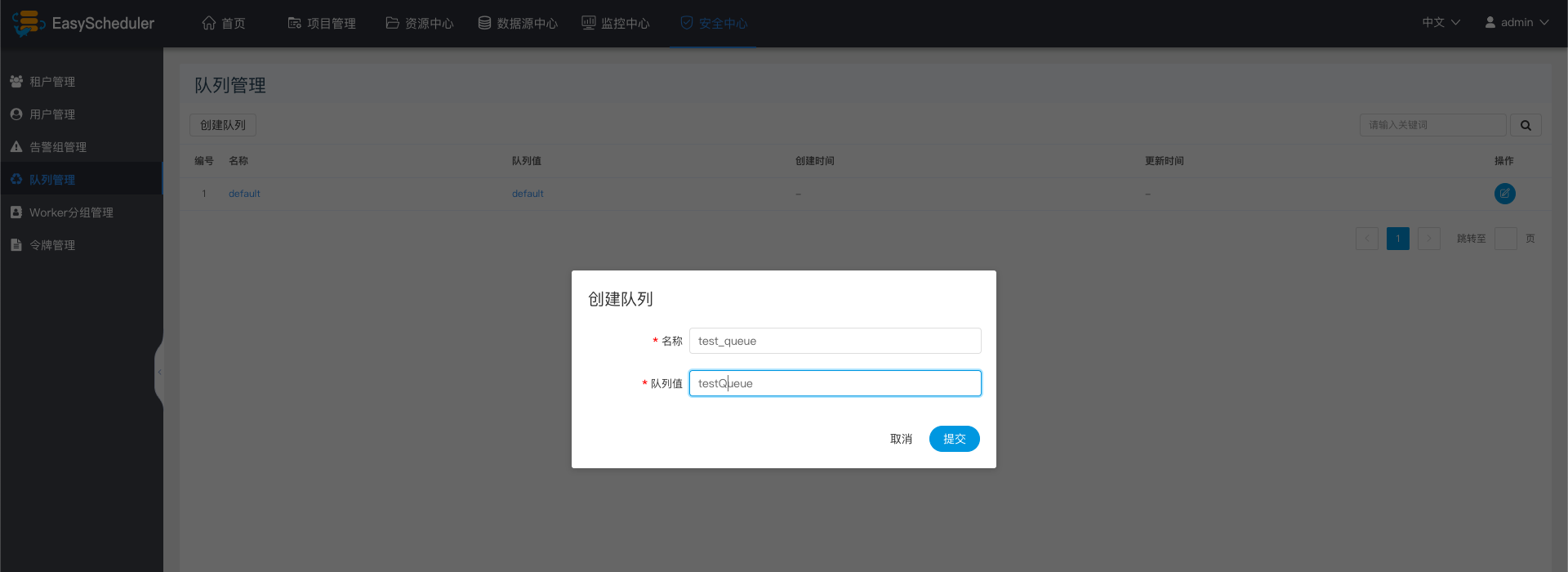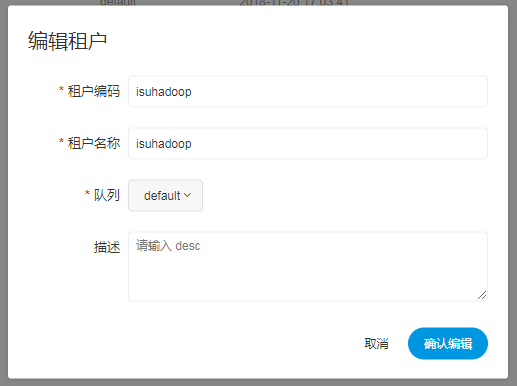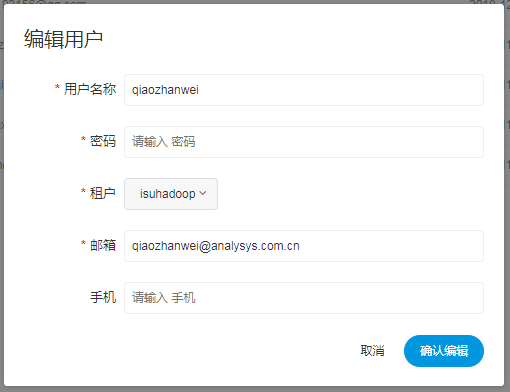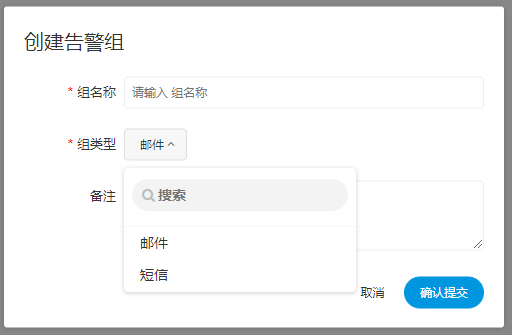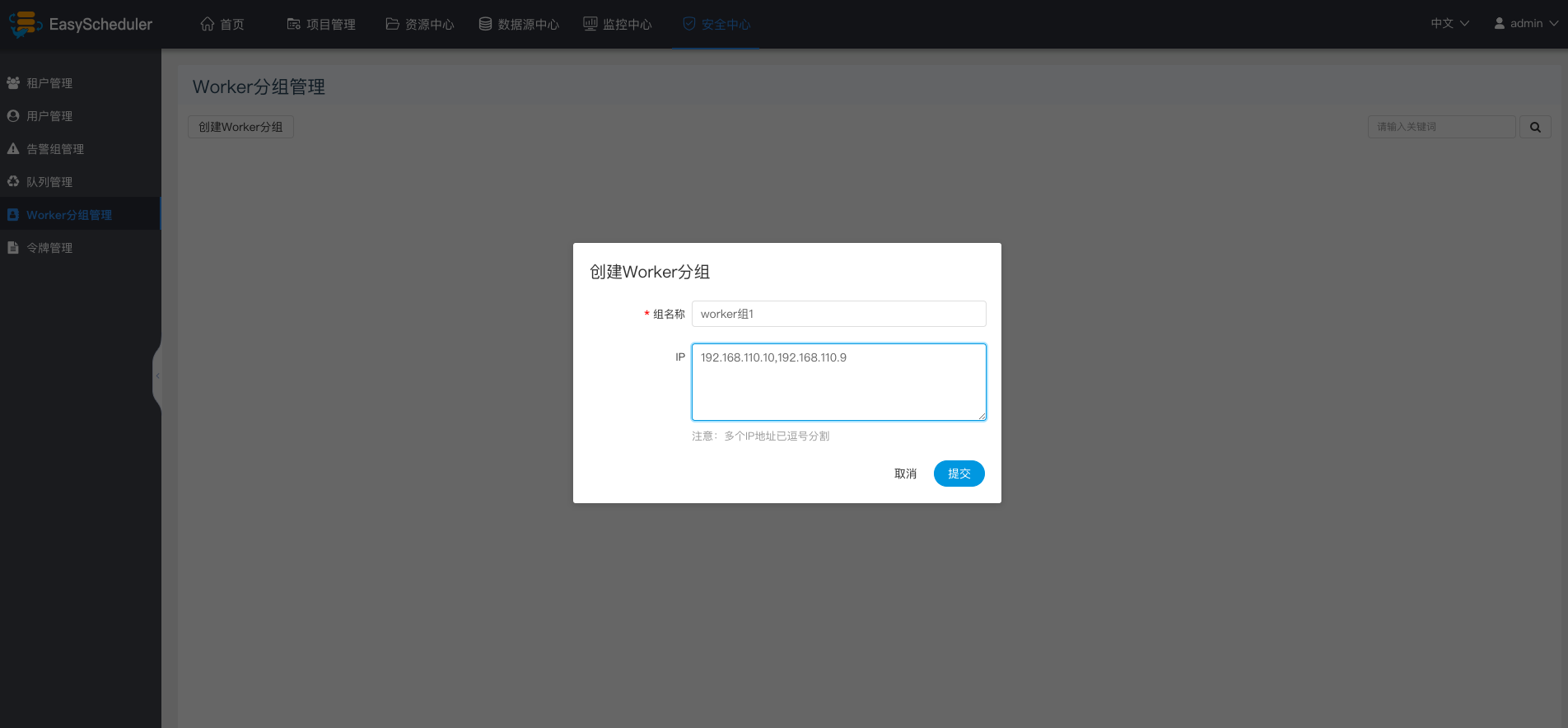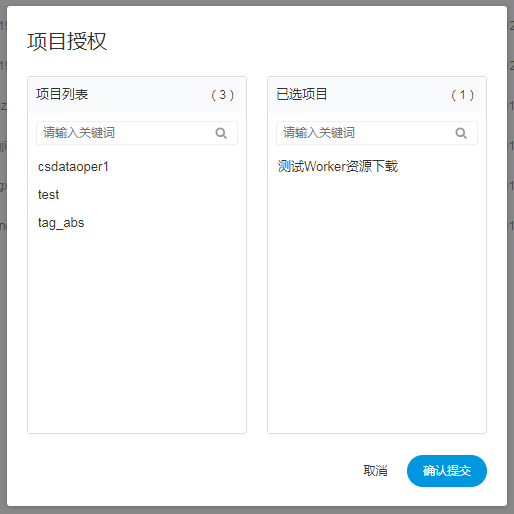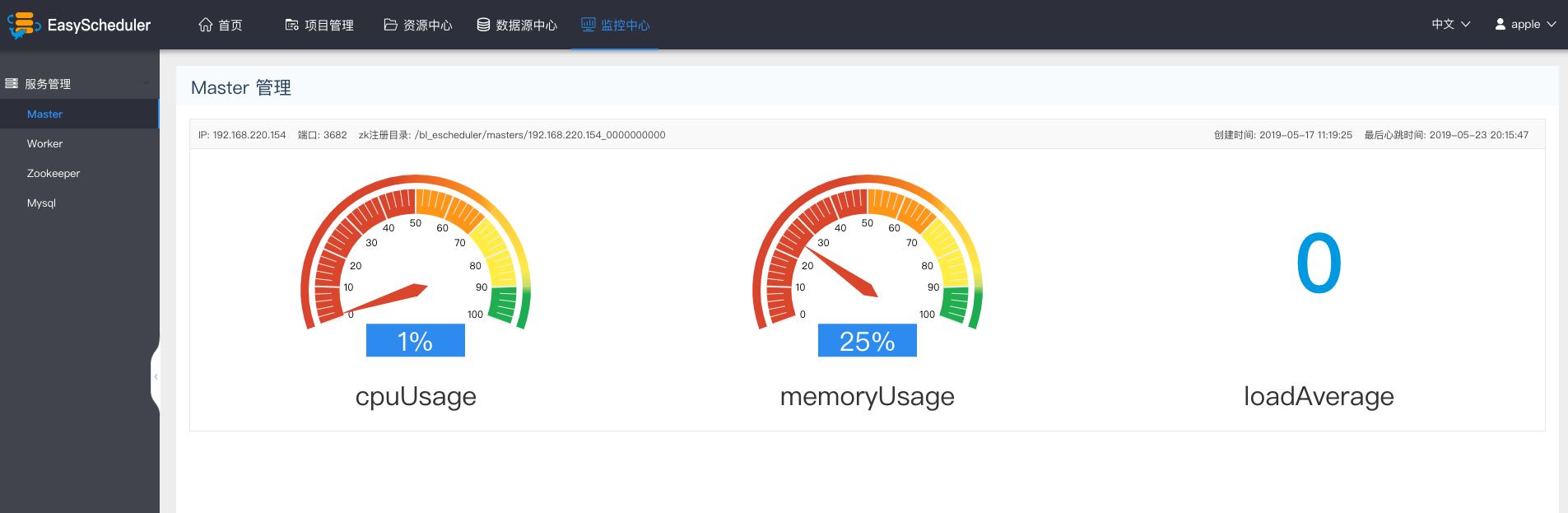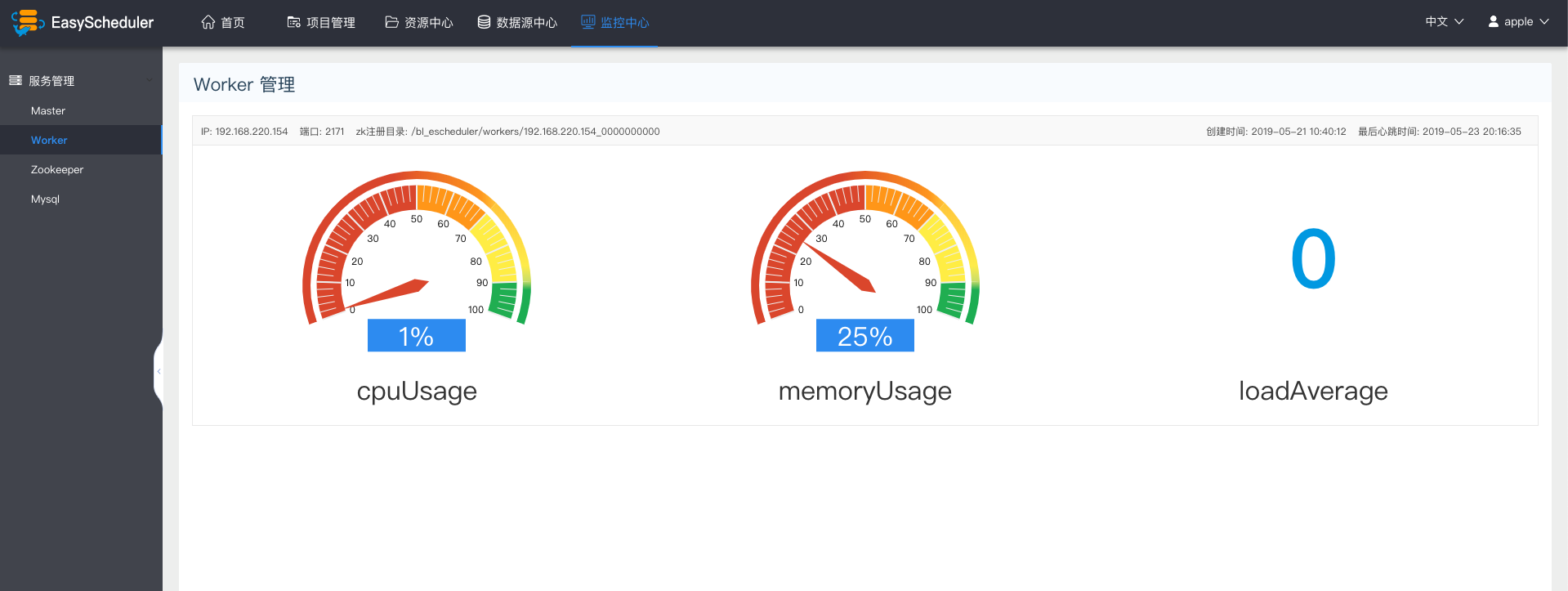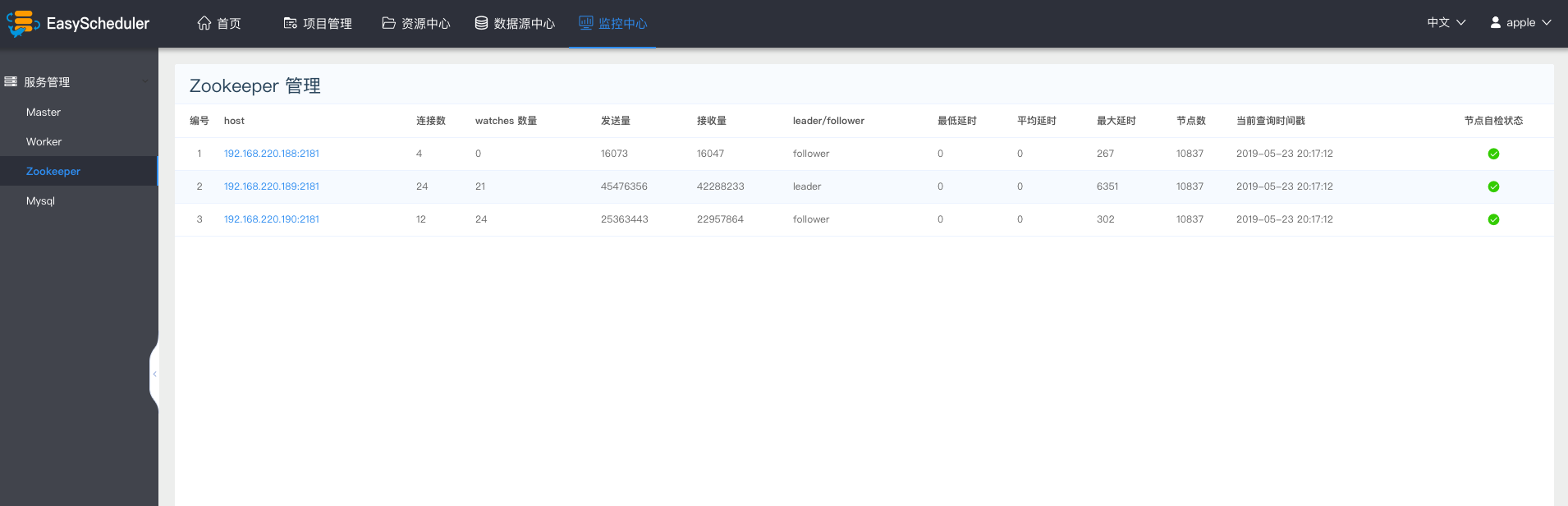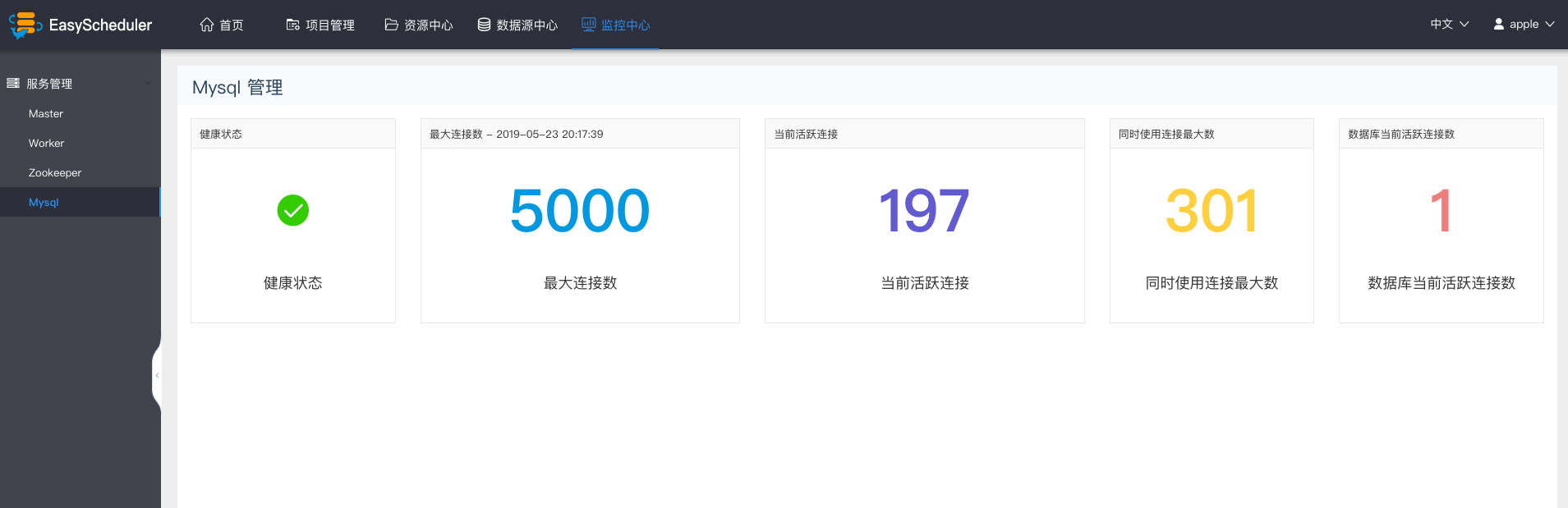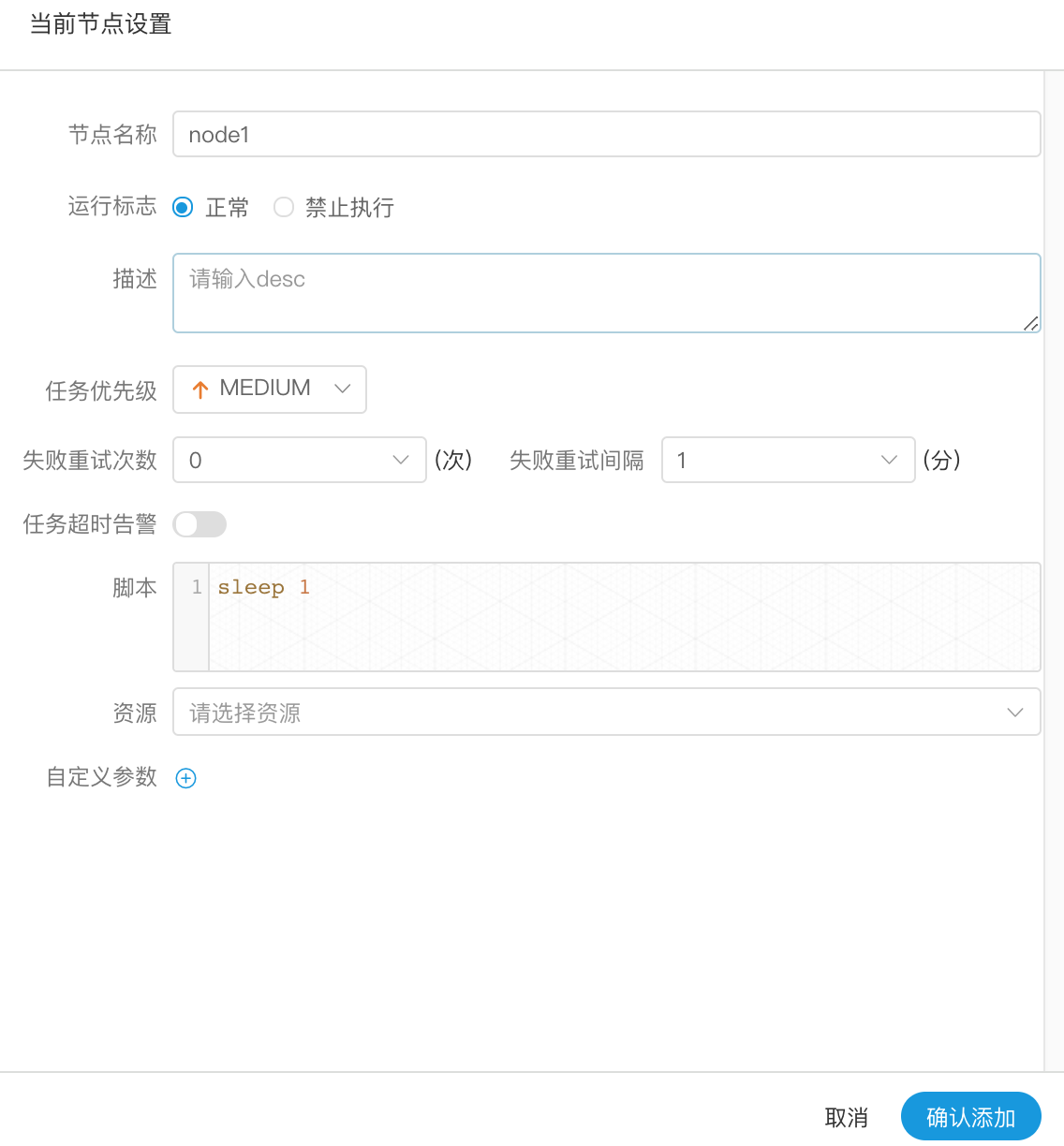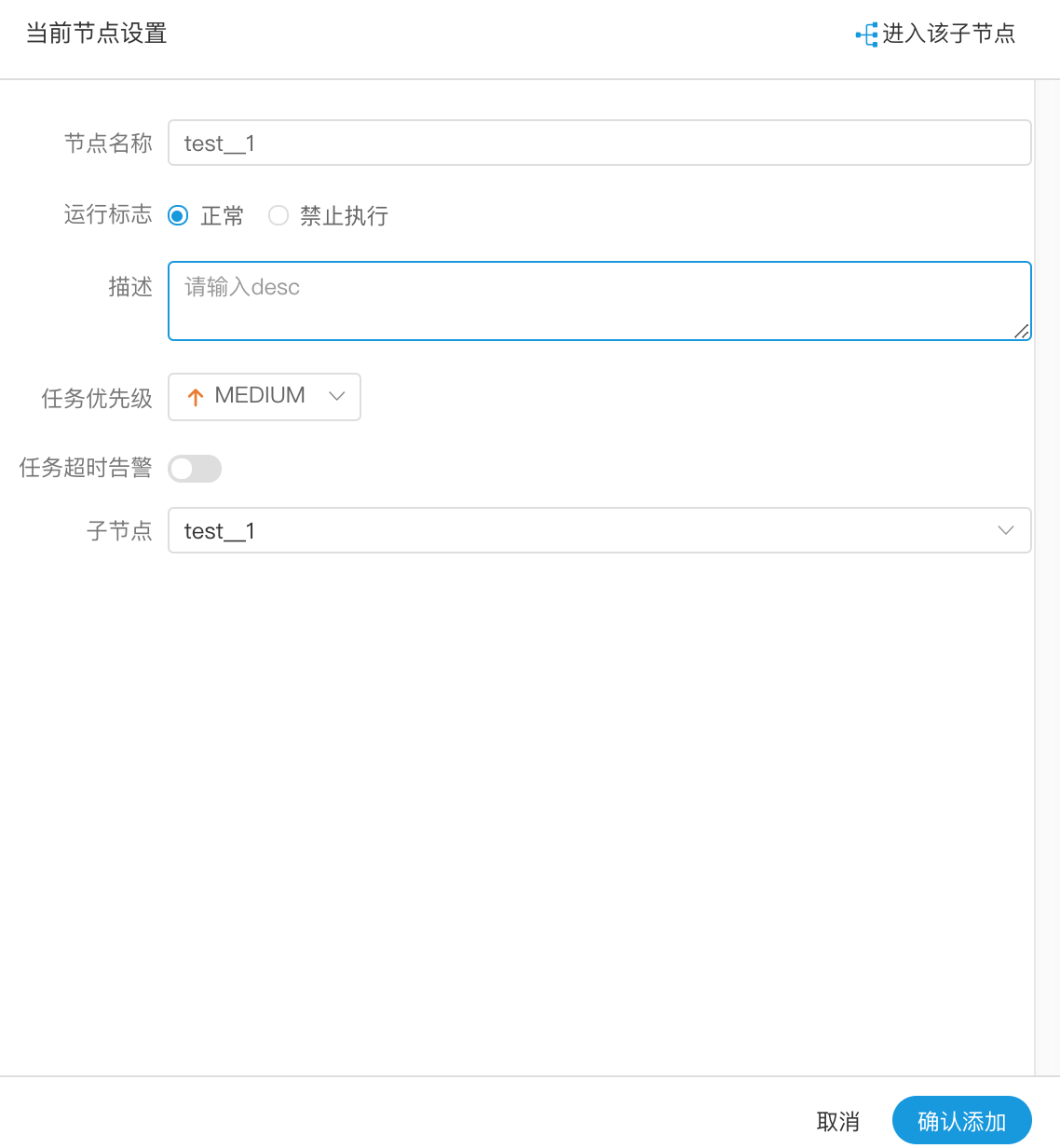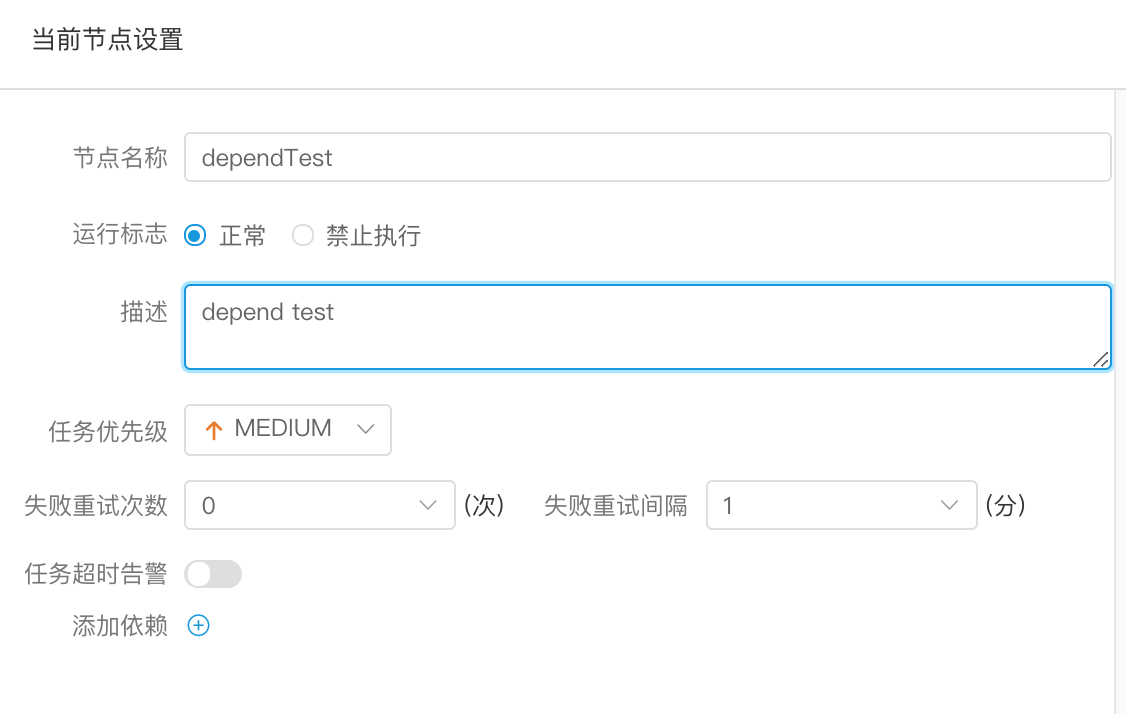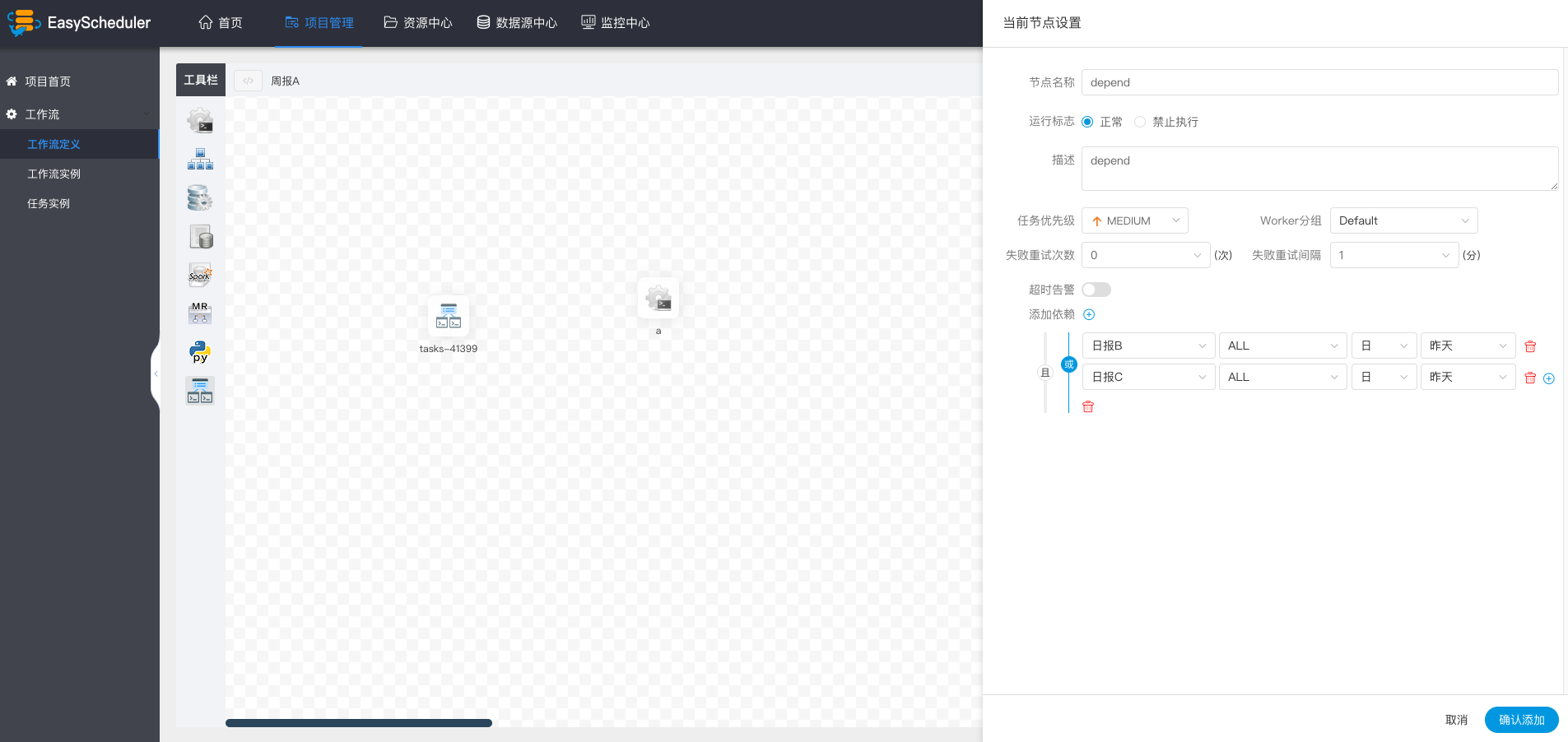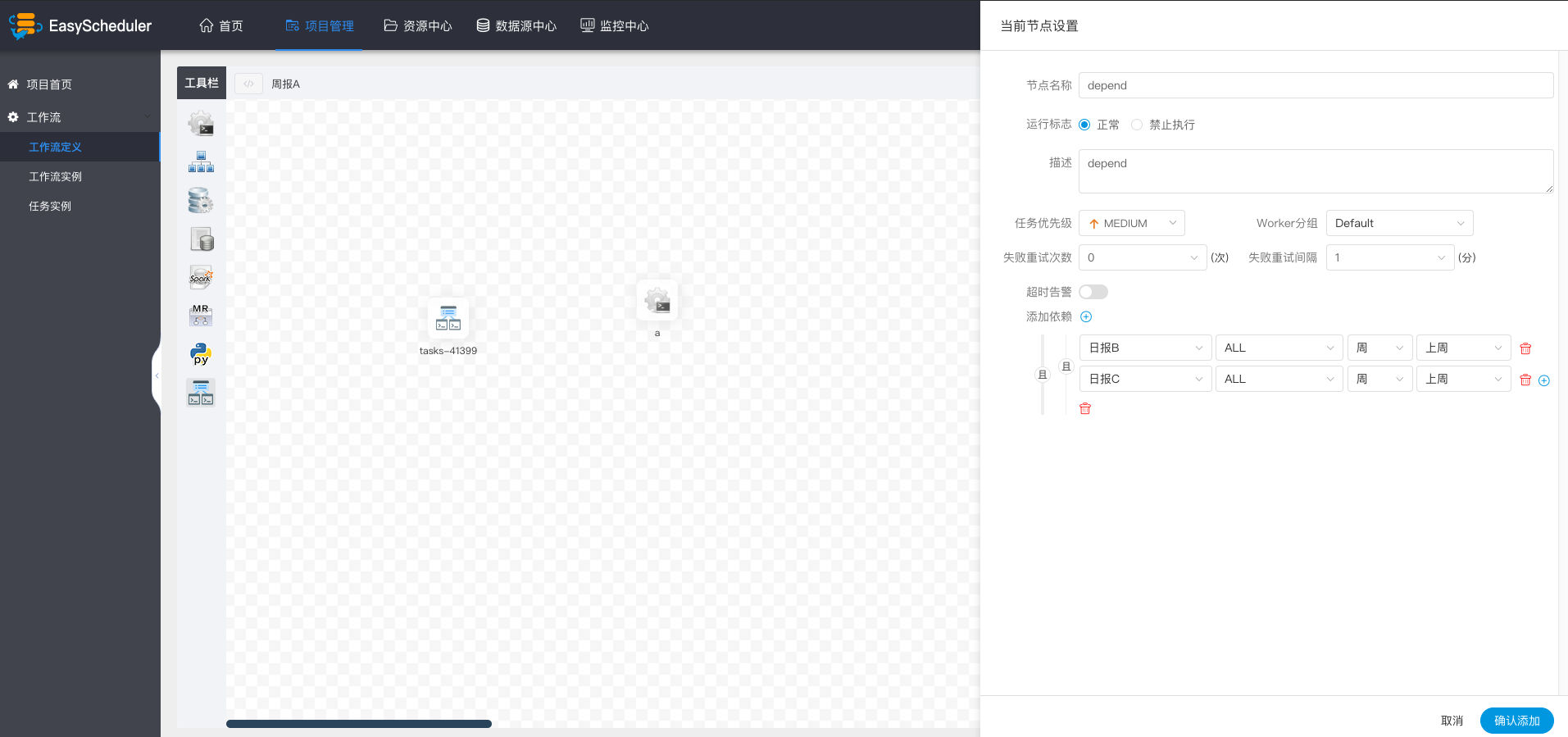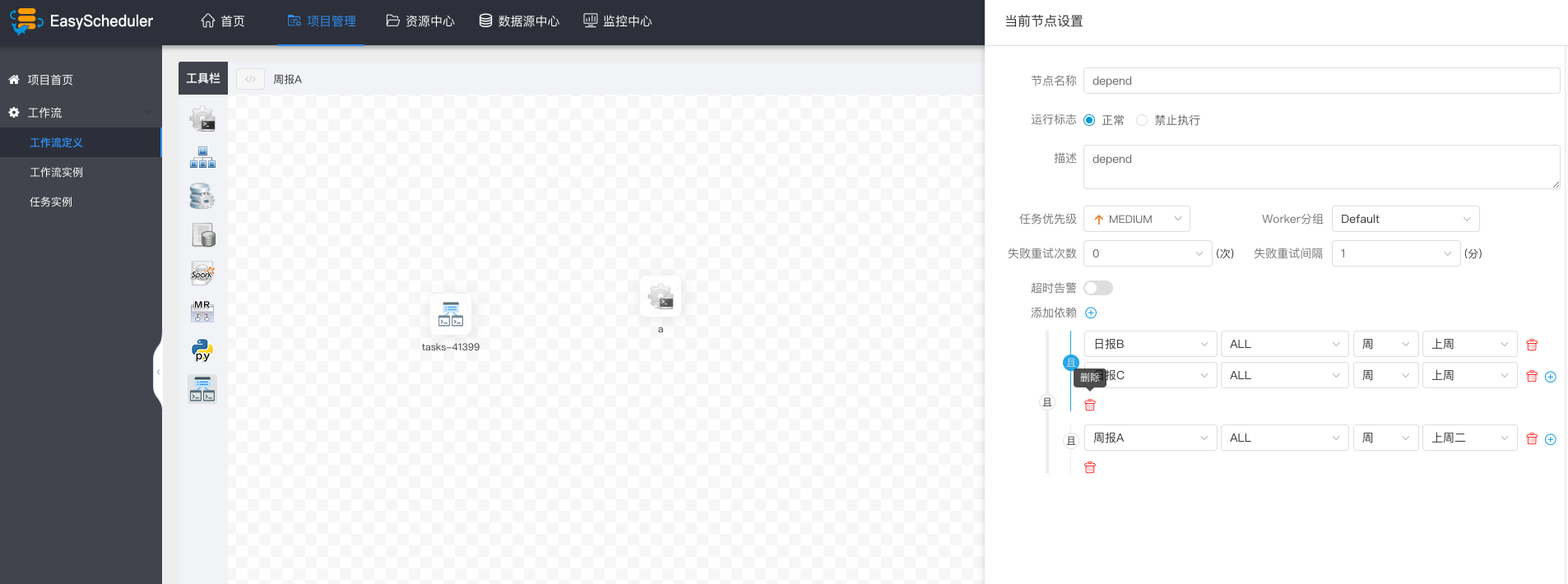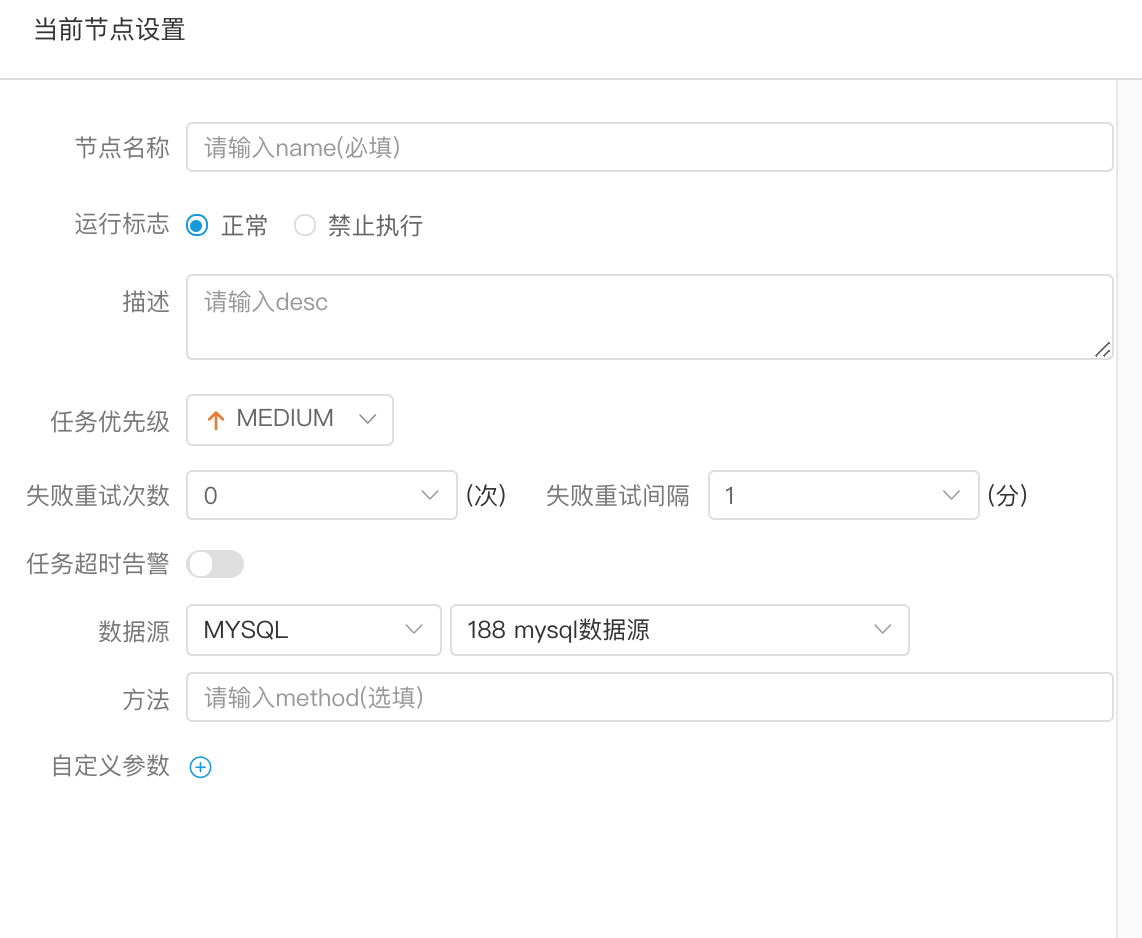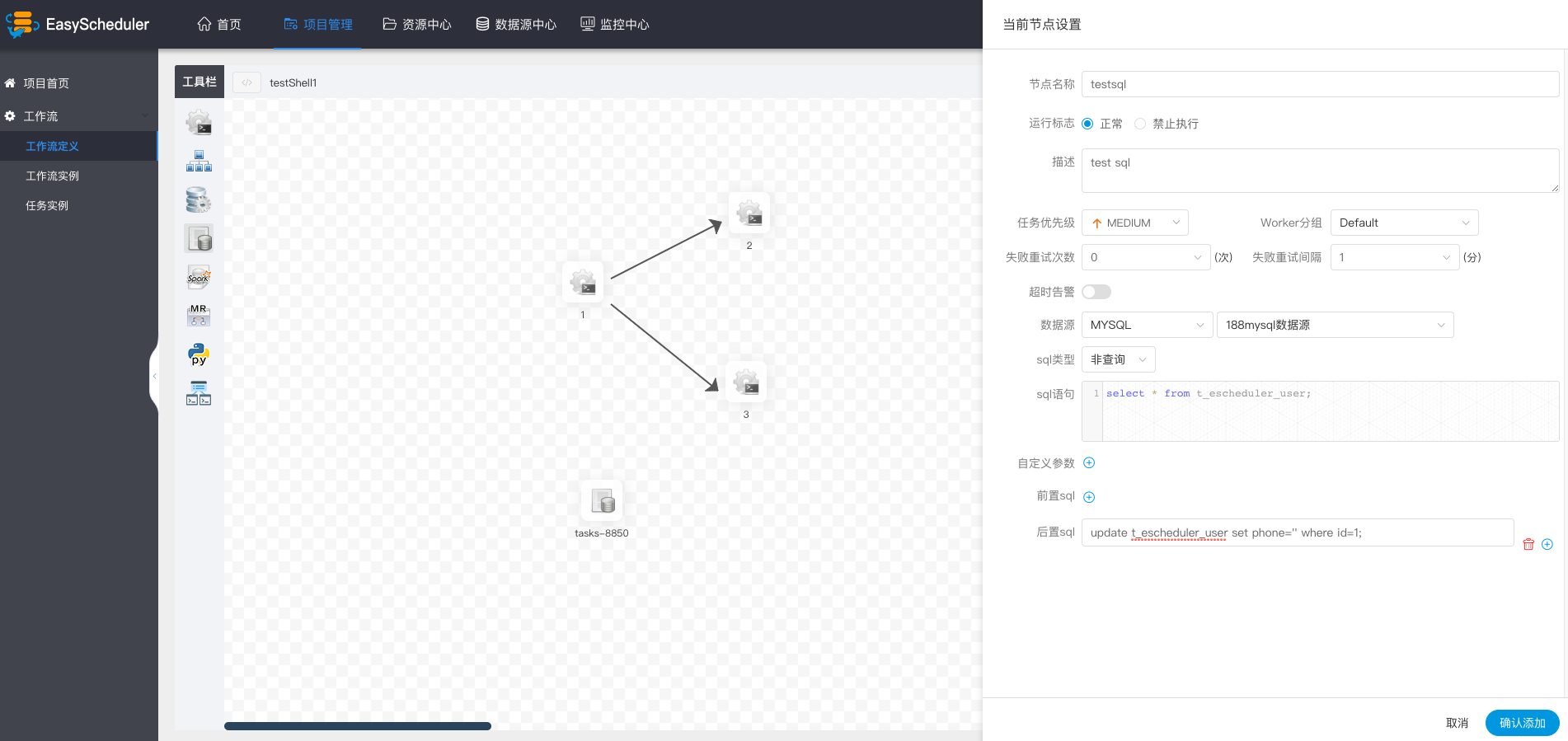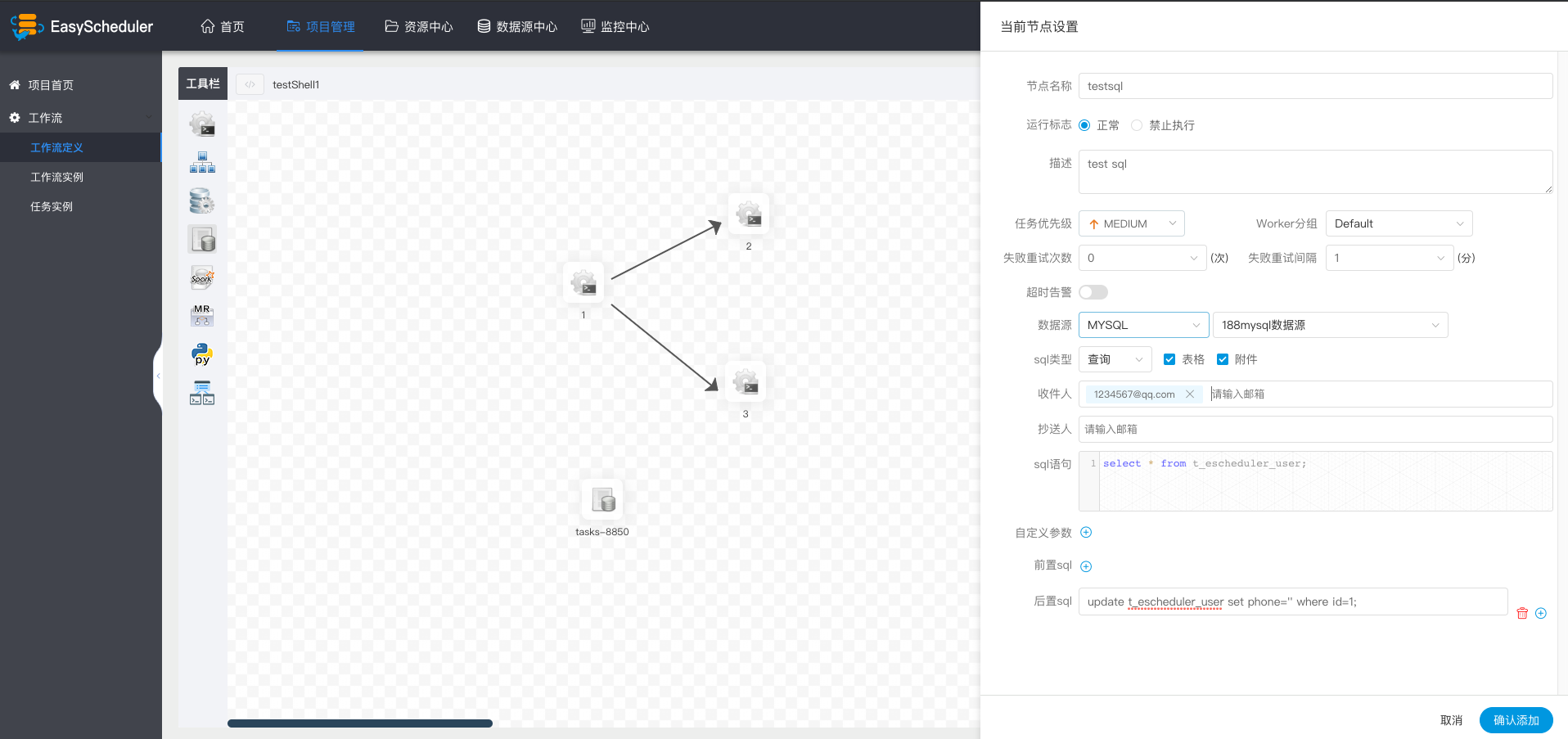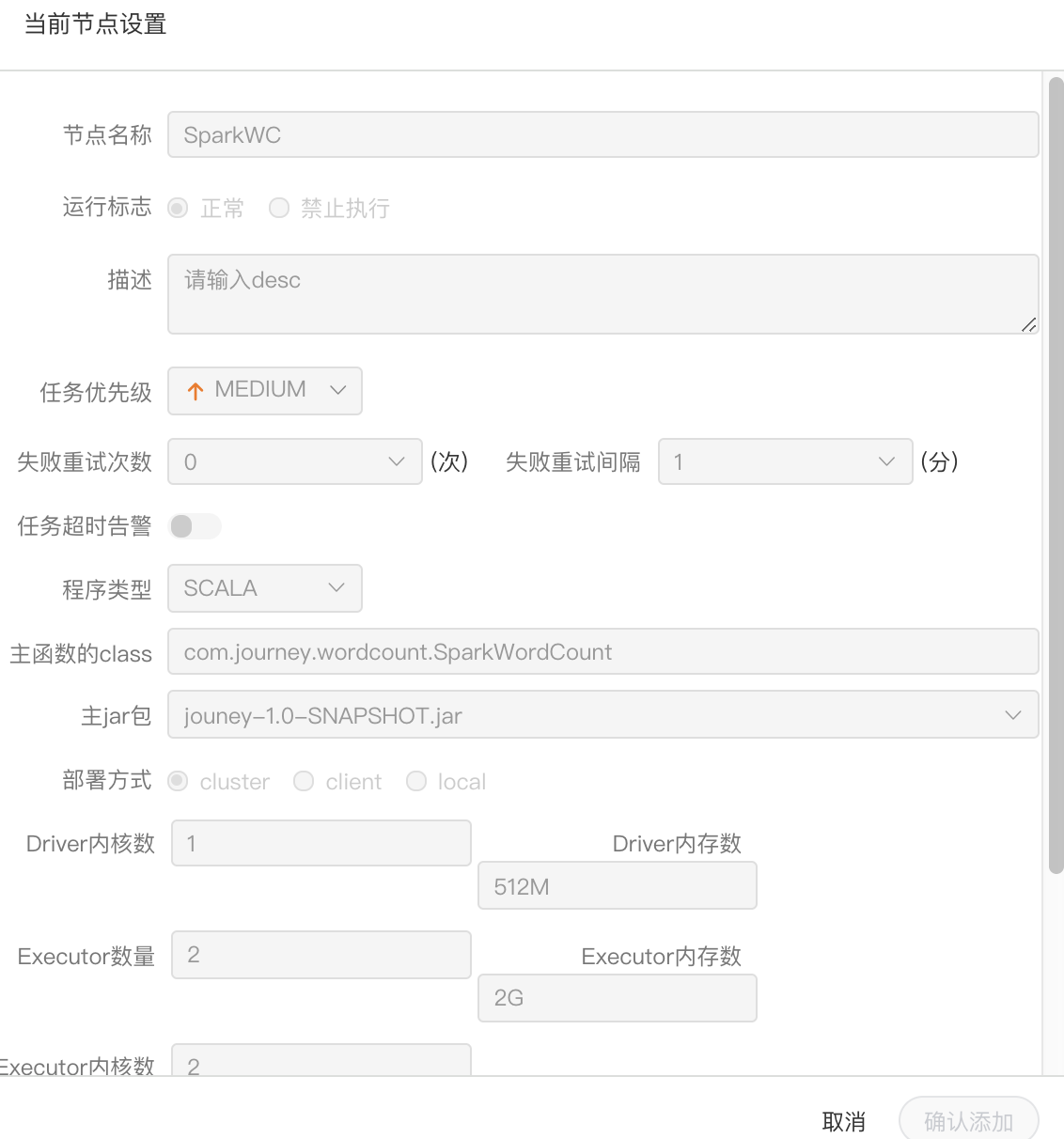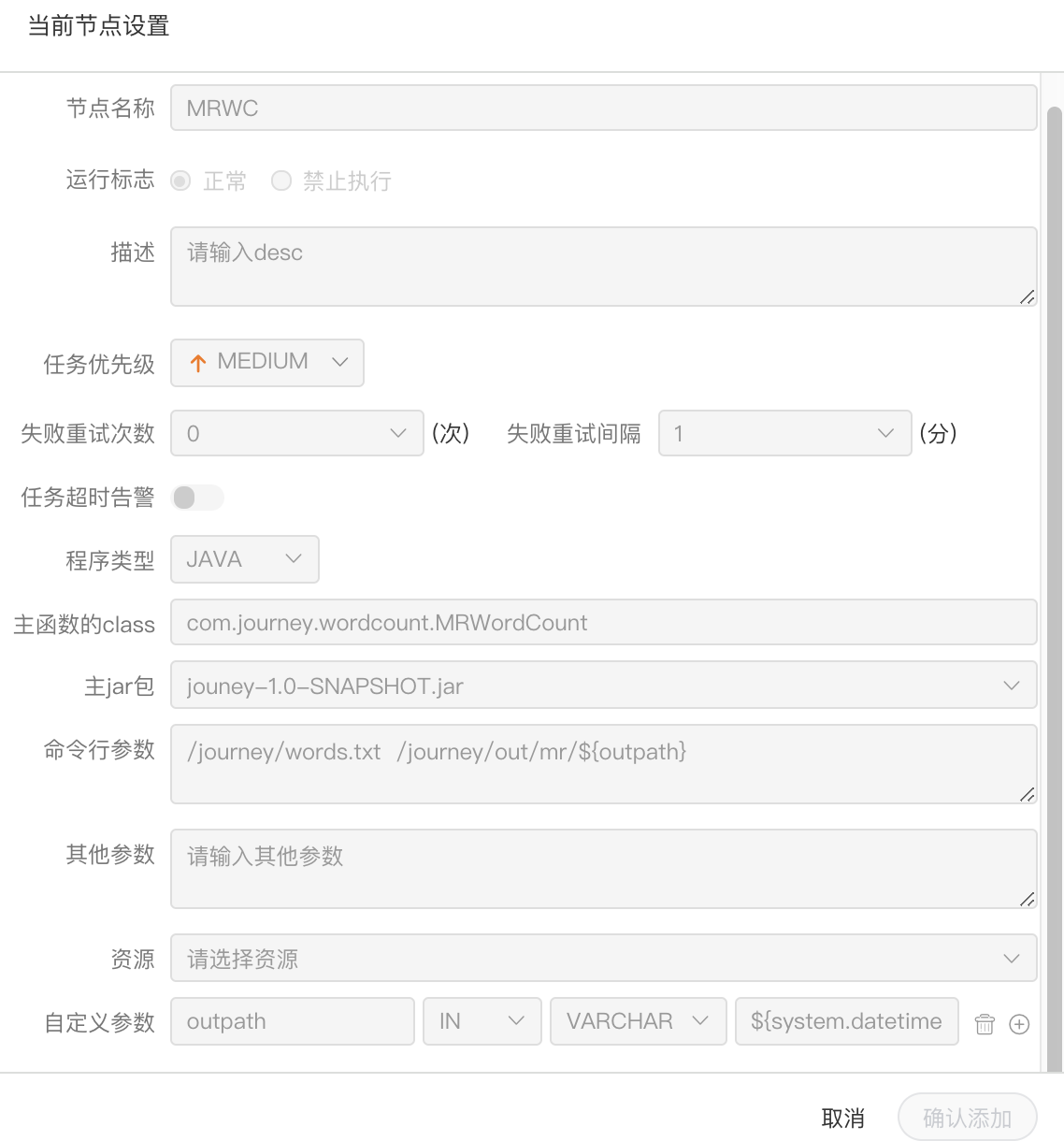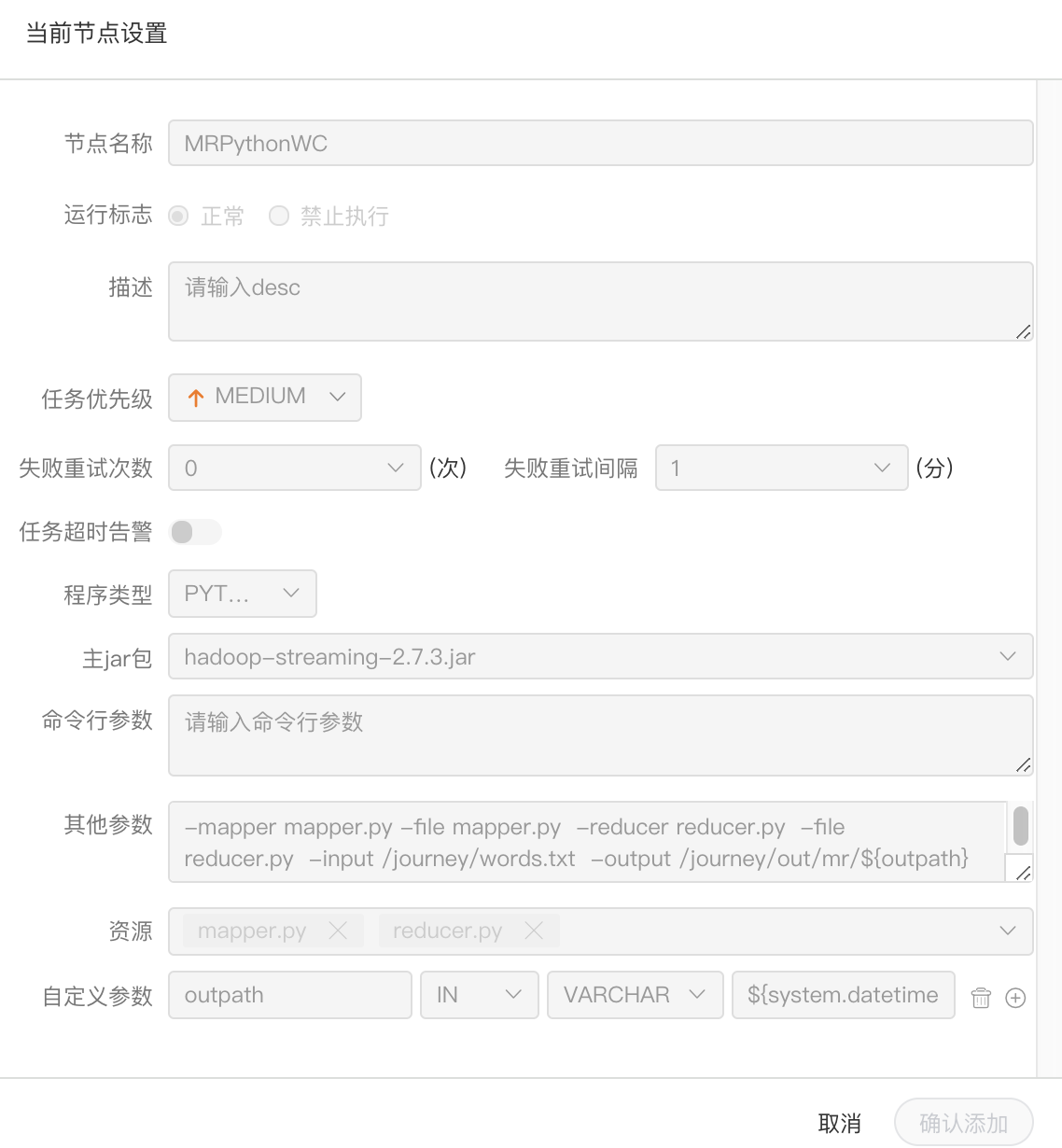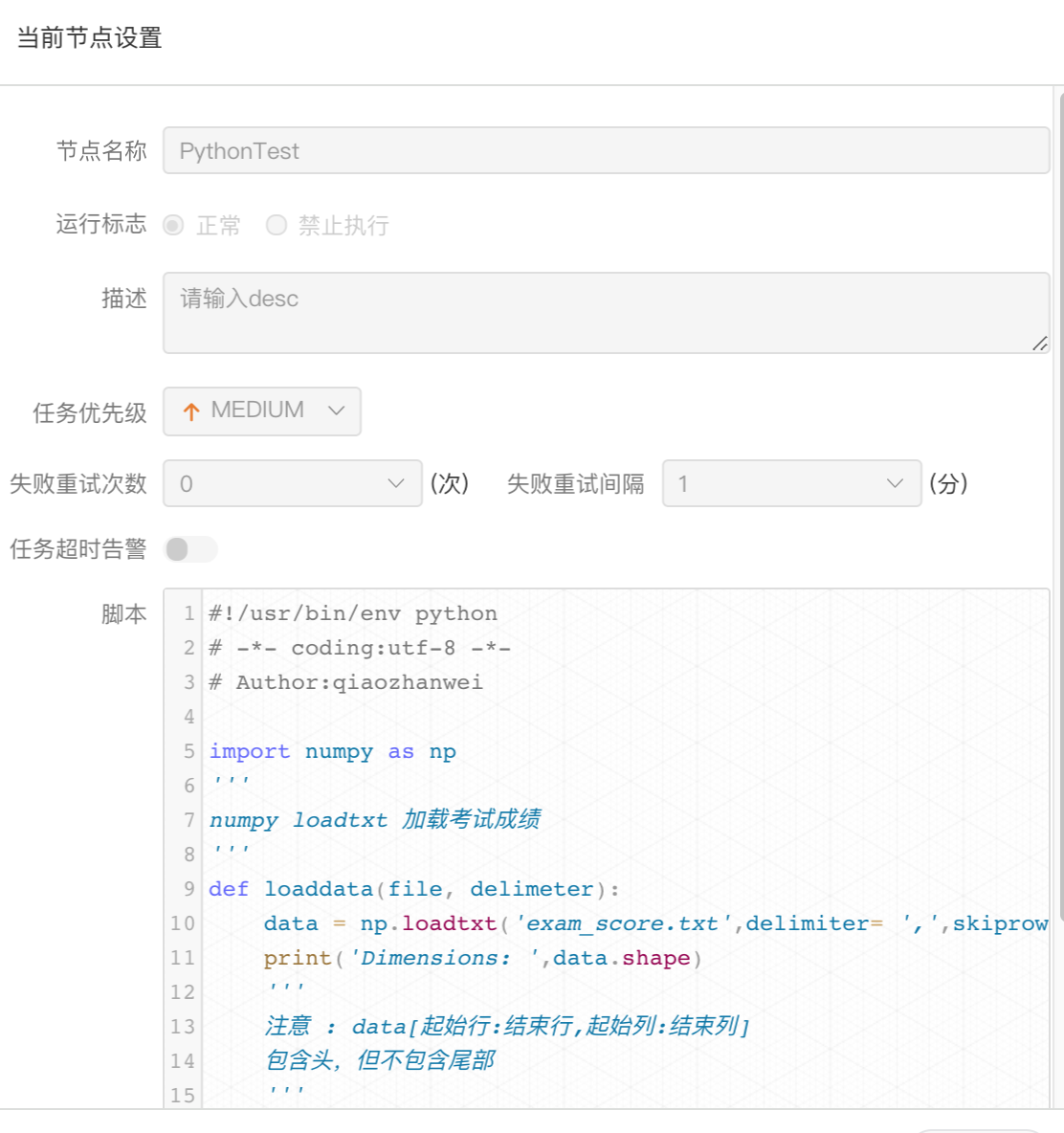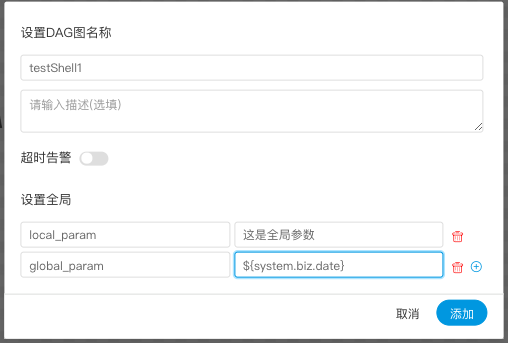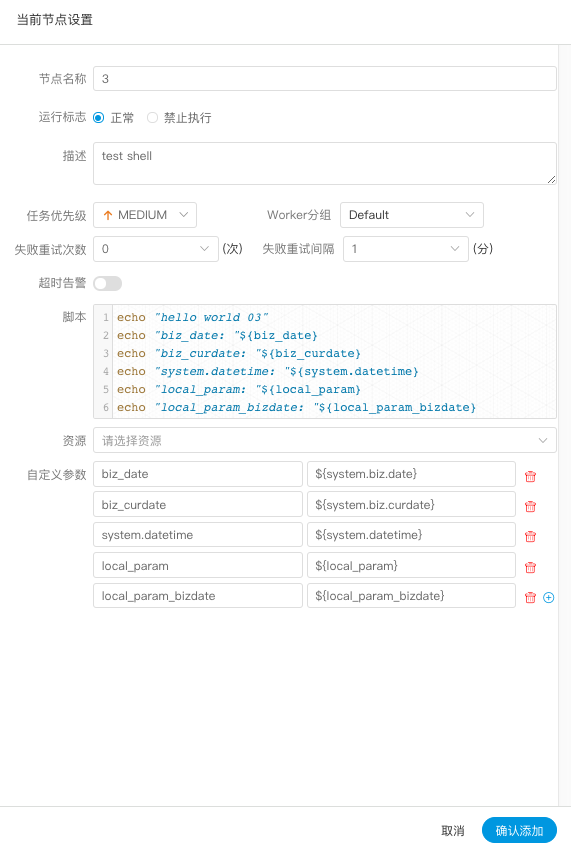| 变量 | 含义 |
|---|
| ${system.biz.date} |
日常调度实例定时的定时时间前一天,格式为 yyyyMMdd,补数据时,该日期 +1 |
| ${system.biz.curdate} |
日常调度实例定时的定时时间,格式为 yyyyMMdd,补数据时,该日期 +1 |
| ${system.datetime} |
日常调度实例定时的定时时间,格式为 yyyyMMddHHmmss,补数据时,该日期 +1 |
### 时间自定义参数
> 支持代码中自定义变量名,声明方式:${变量名}。可以是引用 "系统参数" 或指定 "常量"。
> 我们定义这种基准变量为 $[...] 格式的,$[yyyyMMddHHmmss] 是可以任意分解组合的,比如:$[yyyyMMdd], $[HHmmss], $[yyyy-MM-dd] 等
> 也可以这样:
- 后 N 年:$[add_months(yyyyMMdd,12*N)]
- 前 N 年:$[add_months(yyyyMMdd,-12*N)]
- 后 N 月:$[add_months(yyyyMMdd,N)]
- 前 N 月:$[add_months(yyyyMMdd,-N)]
- 后 N 周:$[yyyyMMdd+7*N]
- 前 N 周:$[yyyyMMdd-7*N]
- 后 N 天:$[yyyyMMdd+N]
- 前 N 天:$[yyyyMMdd-N]
- 后 N 小时:$[HHmmss+N/24]
- 前 N 小时:$[HHmmss-N/24]
- 后 N 分钟:$[HHmmss+N/24/60]
- 前 N 分钟:$[HHmmss-N/24/60]
### 用户自定义参数
> 用户自定义参数分为全局参数和局部参数。全局参数是保存流程定义和流程实例的时候传递的全局参数,全局参数可以在整个流程中的任何一个任务节点的局部参数引用。
> 例如: